¿Recién estás descubriendo qué es una VPN? Entender las complejidades y el cómo usar una VPN puede parecer una tarea desalentadora al principio, ¡pero no temas! Aunque las VPN ofrecen funciones avanzadas, su uso es sorprendentemente sencillo.
Incluso si no eres un experto en tecnología, aprender cómo usar una VPN es muy sencilllo. De hecho, solo necesitas unos minutos. Y justo esa es la motivación que me llevó a hacer esta guía: ofrecer un tutorial sencillo para que principiantes sepan cómo usar una VPN usando a algunos de los mejores proveedores del mercado como ejemplo.
Y, por supuesto, abordaremos todo el proceso. Desde la compra de tu suscripción hasta la instalación y uso de la VPN. Al final de esta guía, sabrás cómo aprovechar sus funciones al máximo.
Así que, ¿listo para descubrir cómo usar VPN? ¡Continúa leyendo!
Cómo usar una VPN – Tutorial paso a paso
Antes de adentrarnos en los detalles sobre cómo usar una VPN, hablemos de cómo obtener una suscripción. Como sabrás, el usar una VPN confiable requiere un pago mensual por el servicio, pero no tienes de qué preocuparte, pues es realmente asequible.
De hecho, teniendo en cuenta todos los beneficios y razones para usar VPN, un par de dólares al mes es bastante razonable. En esta guía nos centraremos únicamente en proveedores confiables y con buena reputación: ExpressVPN, NordVPN y CyberGhost.
Para explicarte cómo obtener una suscripción VPN, utilizaremos a ExpressVPN como ejemplo. No solo por ser mi favorita, sino porque es realmente la mejor VPN del mercado. Sin embargo, el proceso es idéntico para cualquiera de los otros proveedores.
Suscríbete a una VPN
Suscribirte a una VPN no podría ser más sencillo. Si bien, puedes hacerlo directamente a través del sitio del proveedor que elijas, puedes aprovechar algunos incentivos adicionales haciendo clic en el botón de abajo. Al hacer clic en el botón, podrás desbloquear un jugoso descuento del 49% y disfrutar de tres meses gratis en el plan anual de ExpressVPN.
ExpressVPN, al igual que la mayoría de los proveedores, ofrece una garantía de devolución del dinero de 30 días. Gracias a esta garantía, puedes solicitar un reembolso si el servicio no satisface tus necesidades.
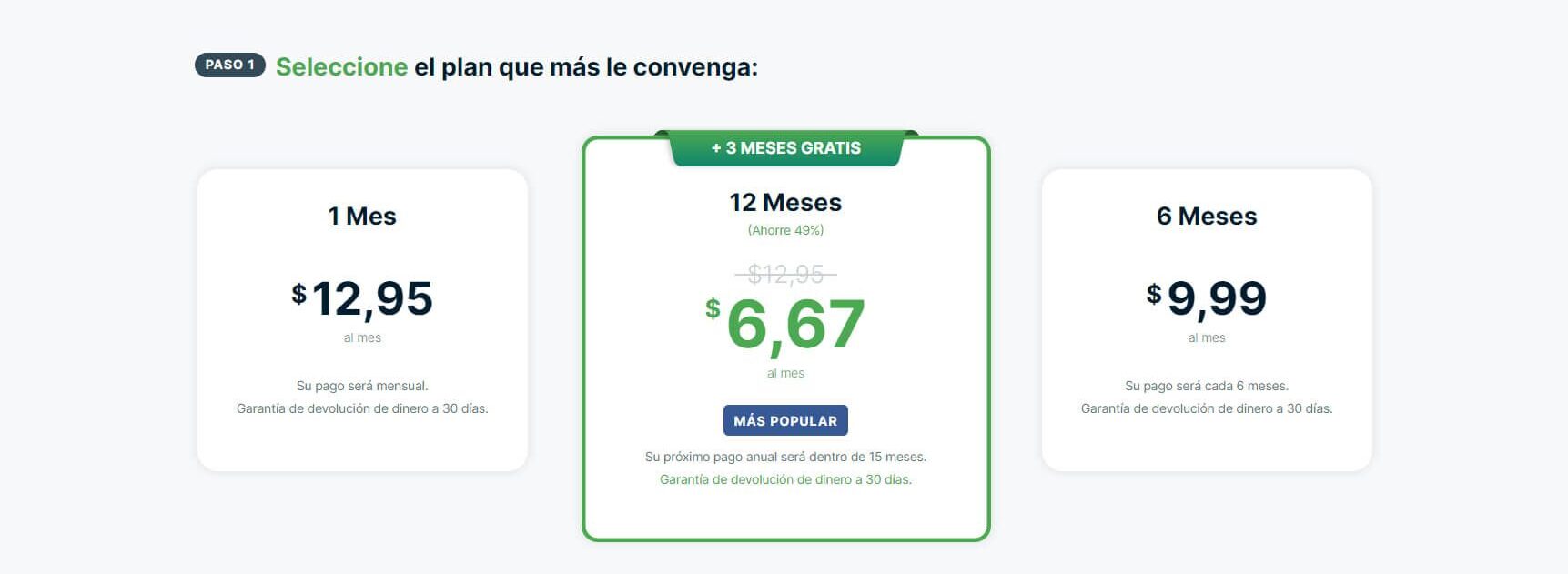
Una vez que hayas seleccionado tu plan preferido, desliza hacia abajo para introducir tu dirección de correo electrónico. Este correo electrónico servirá como identificador de tu cuenta y una de tus credenciales de acceso. Después, elige el método de pago que prefieras.
Después de seleccionar tu método de pago, ExpressVPN te guiará a través de un proceso de pago seguro. Si priorizas el anonimato, puedes incluso utilizar criptomonedas para mpagar por tu suscripción. En este caso, he optado por PayPal.
Una vez autorizado el pago, ExpressVPN te envía rápidamente un código de activación y todos los detalles necesarios para iniciar sesión y descargar la aplicación. La página de descarga de ExpressVPN se ve como en la siguiente imagen:

Descarga e instala la VPN
Luego de completar la compra de tu suscripción, es necesario instalarla. Por suerte, el proceso es bastante sencillo en cualquier dispositivo. De hecho, al terminar la suscripción, ExpressVPN te redirige a la página de descarga, similar a la que ves en la imagen anterior.
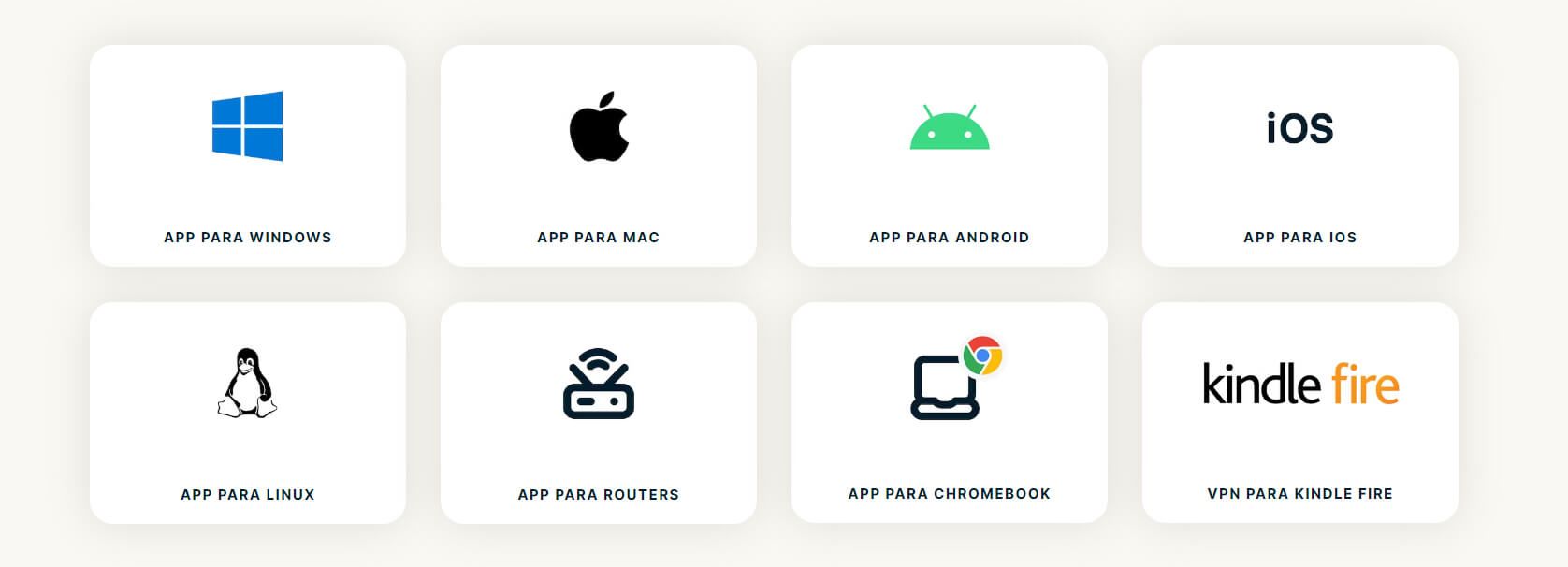
Además, si eliges ExpressVPN, encontrarás aplicaciones para todos los dispositivos, plataformas y sistemas operativos. Lo mismo sucede con CyberGhost y NordVPN. Es decir, podrás descargar la app para Windows o macOS (son las mejores VPN para Mac, de hecho), sin problema. Solo necesitas descargar el archivo y ejecutarlo para iniciar la instalación, tal y como harías con cualquier otro programa.
El proceso es bastante rápido, instalar la aplicación en mi PC me tomó mucho menos de un minuto. Al finalizar el proceso de instalación, solo debes abrir la aplicación e iniciar sesión para poder utilizarla.
En el caso de ExpressVPN, el proveedor te enviará un código de activación al correo que usaste para tu suscripción. Solo necesitas introducirlo en la aplicación y ya estarás listo para disfrutar de todos los beneficios de ExpressVPN.
La aplicación de ExpressVPN destaca por ser intuitiva y muy sencilla de usar, cómo ves en la siguiente imagen.
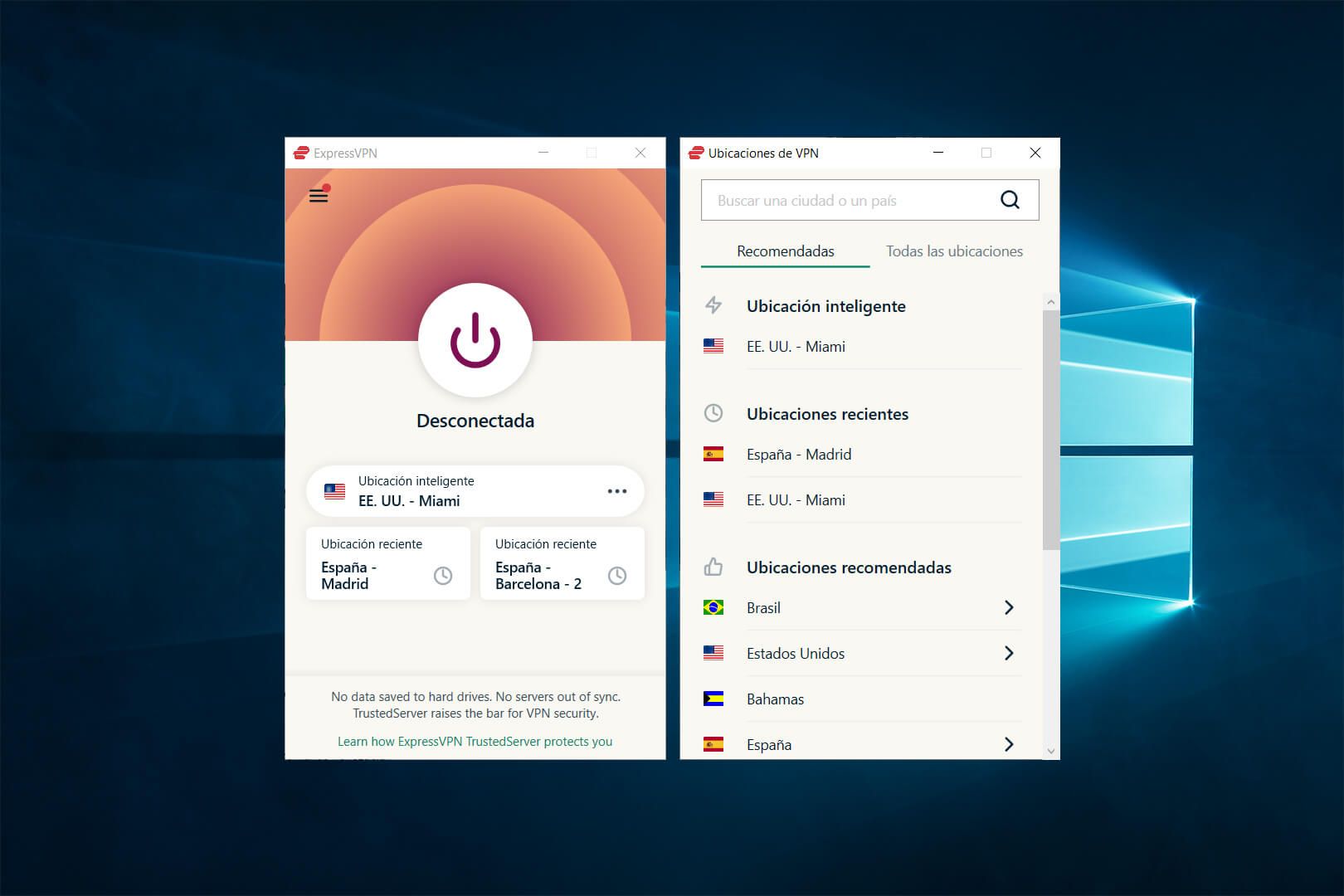
Vale la pena mencionar que no todas las VPN requieren un código de activación como ExpressVPN. En algunos casos, tendrás que crear una contraseña durante tu suscripción, por lo que podrás utilizarla para iniciar sesión en la app. Tal y como harías para entrar a tu correo electrónico.
Instalar la VPN en Android/iOS
Como ves, instalar la VPN en tu PC o macOS es bastante sencillo, pero ¿qué hay de instalarla en dispositivos móviles?
¡Pues mucho más sencillo!
Solo necesitas buscar la aplicación del proveedor en Google Play o Apple Store si usas Android o iOS respectivamente. Al encontrarla, haz clic en Descargar o Instalar y tu dispositivo hará el resto por ti. En la imagen de abajo siguo estos pasos para instalar la app VPN para iPhone.
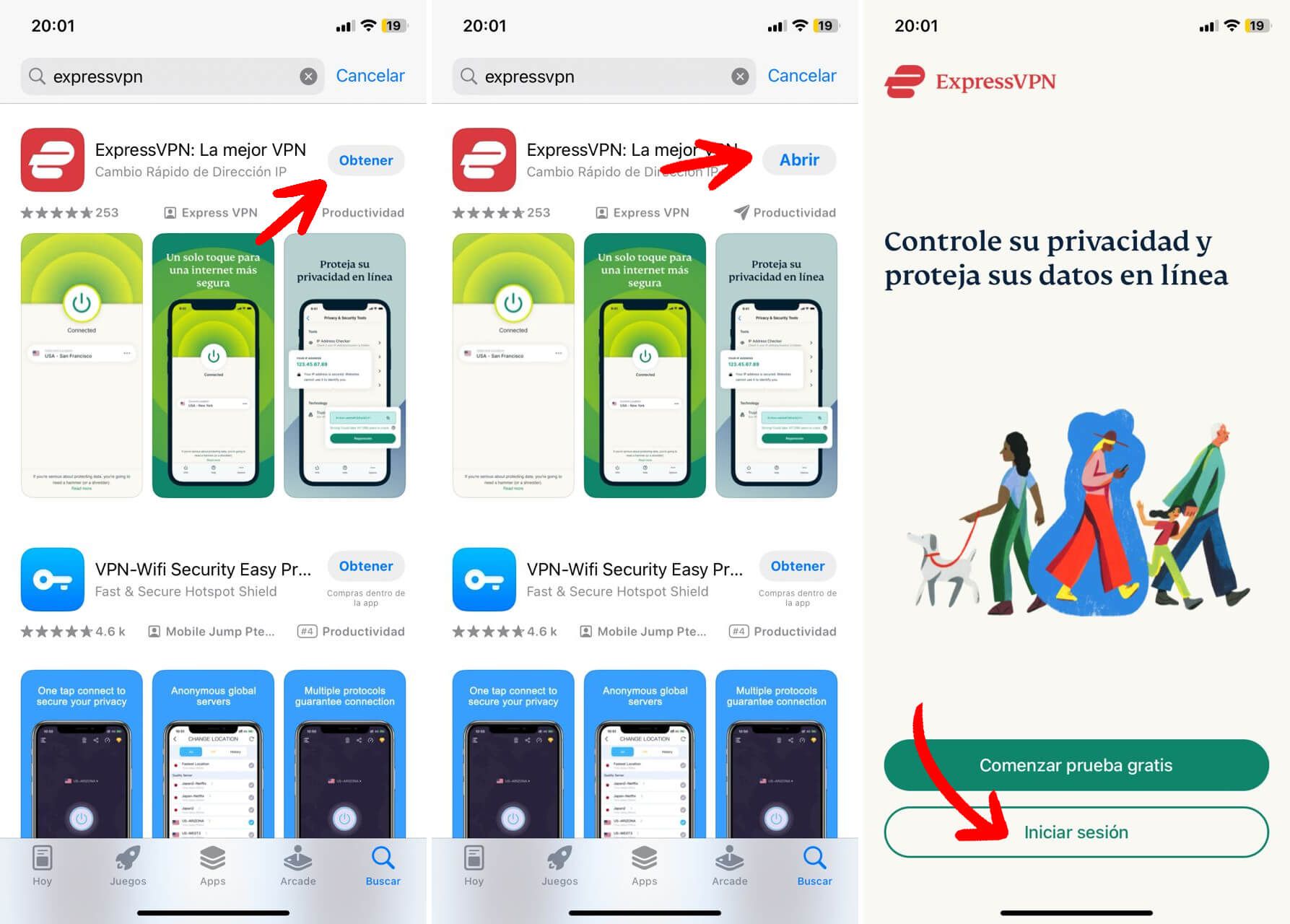
Además, el inicio de sesión es exactamente el mismo. Solo necesitas abrir la aplicación y, en el caso de ExpressVPN, utilizar el código de activación enviado a tu correo electrónico. Con NordVPN y CyberGhost puedes usar tu contraseña, tal y como explicamos para iniciar sesión en sus aplicaciones de escritorio.
Una vez hayas iniciado sesión, tendrás acceso completo a todas las funciones de la aplicación móvil. Estos tres proveedores ofrecen apps casi idénticas a sus contrapartes de escritorio, lo que significa que serán muy sencillas de usar si ya estás familiarizado con estas versiones.
¿Cómo usar una app VPN?
Independientemente de qué dispositivo utilices, de seguro notaste que la suscripción e instalación es bastante sencilla. Pero ahora es tiempo de descubrir cómo usar una VPN.
En sencia, los proveedores de los que te he hablado tienen un funcionamiento similar, con algunas diferencias. Por esto, te mostraré cómo usar la VPN de ExpressVPN, CyberGhost y NordVPN y ayudarte a aprovechar al máximo todas las funciones de estos proveedores.
ExpressVPN
Empecemos echando un vistazo a las aplicaciones de ExpressVPN. En la imagen anterior puedes ver la app móvil a la izquierda y la versión de escritorio a la derecha.
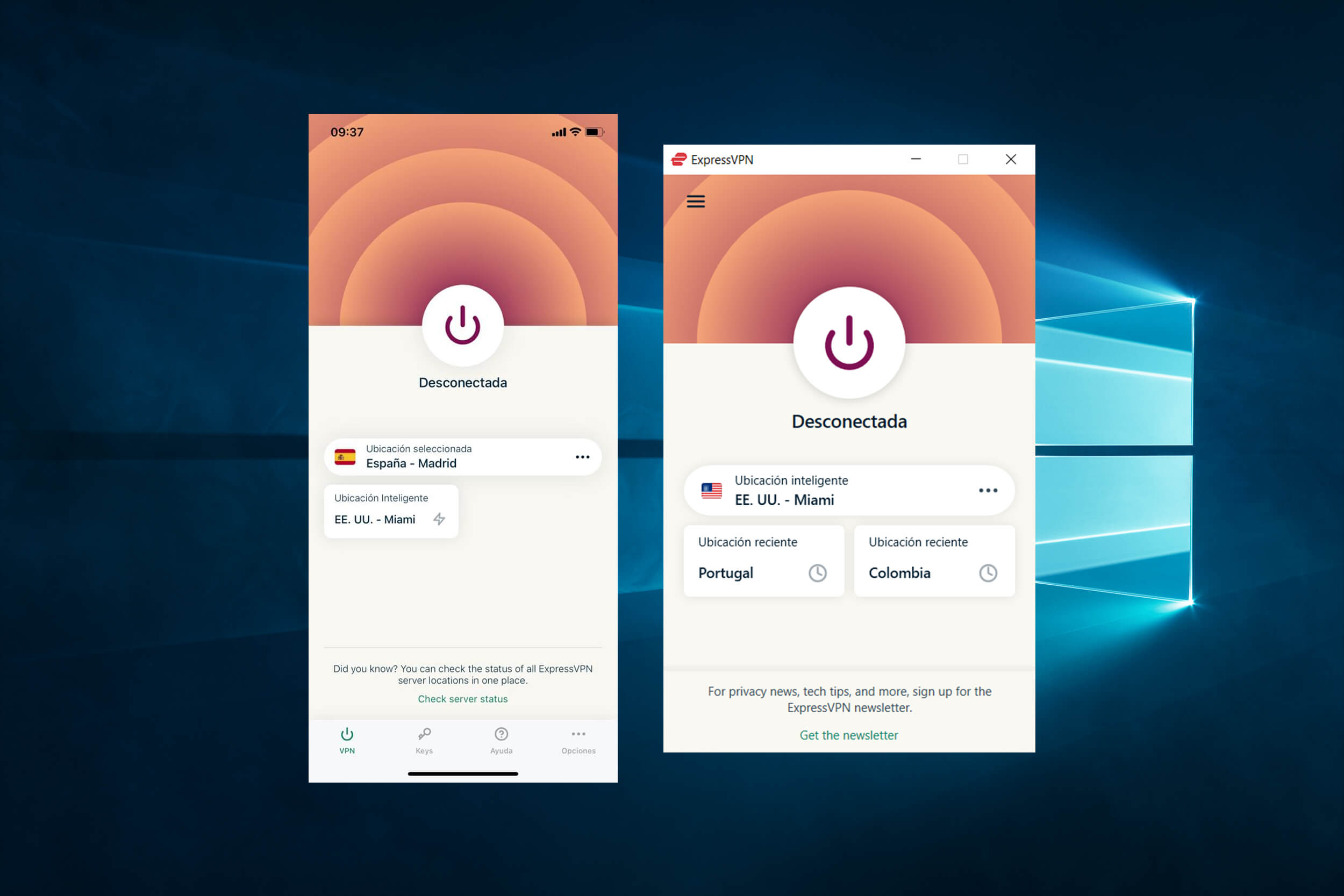
Como ves, el diseño de ambas aplicaciones es idéntico y lo mismo sucede con su funcionalidad. Si quieres acceder a la lista de servidores, solo debes hacer clic en los tres puntos suspensivos, justo a un lado de la ubicación recomendada. Luego, basta con hacer doble clic (o un solo tap en tu móvil) en la ubicación que prefieras para conectarte a un servidor VPN. Al hacerlo, la app cambiará a verde, indicando que la conexión VPN se ha establecido.
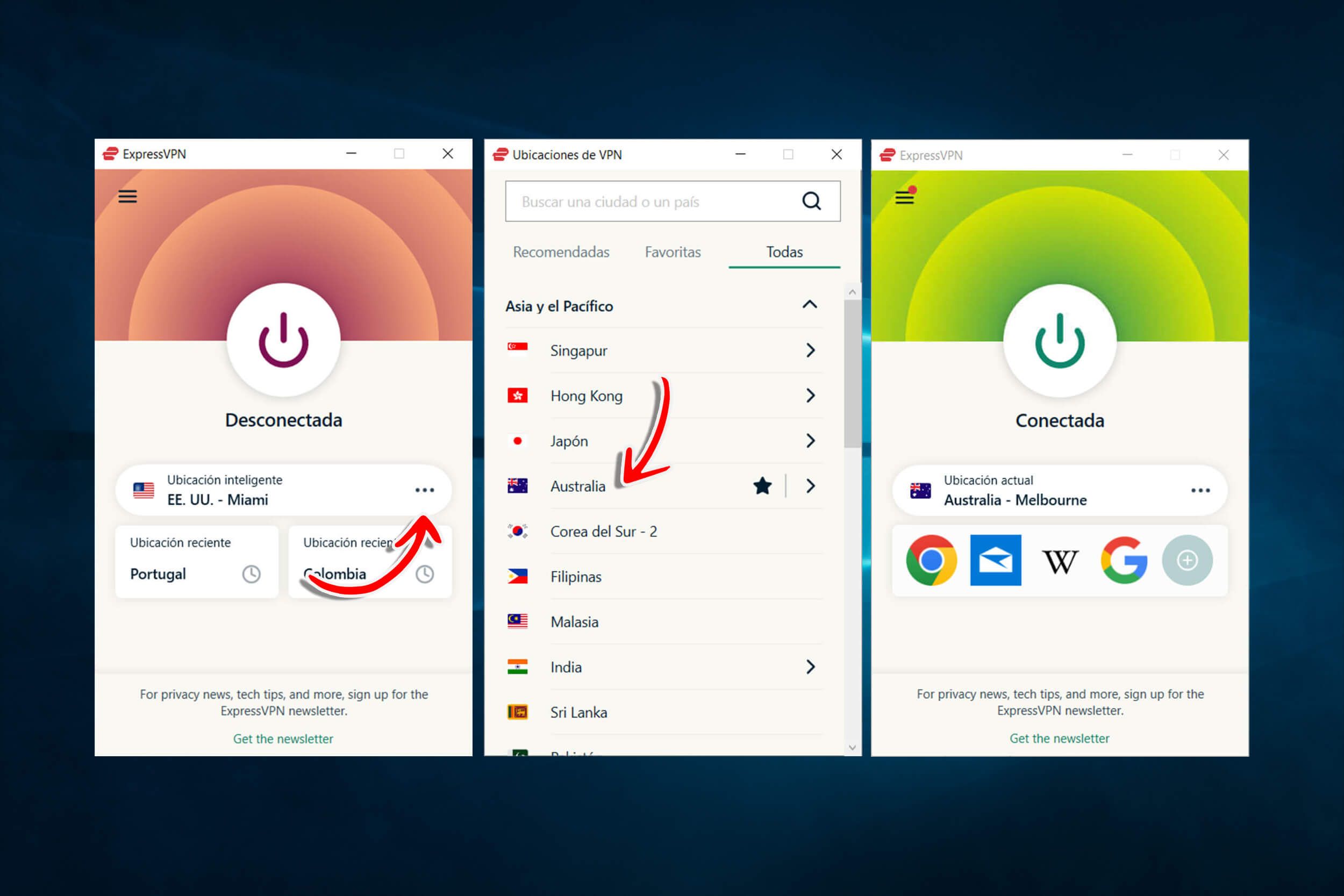
Para finalizar la conexión, solo debes pulsar el botón de conexión en el centro de la pantalla. Este botón parece el botón de encendido de otros dispositivos y es fácilmente identificable.
La dinámica es exactamente la misma en la aplicación de escritorio y la aplicación móvil. En ambas, la aplicación estará en rojo por defecto y cambiará a verde cuando pulses o hagas clic en una ubicación y establezca una conexión con un servidor VPN.
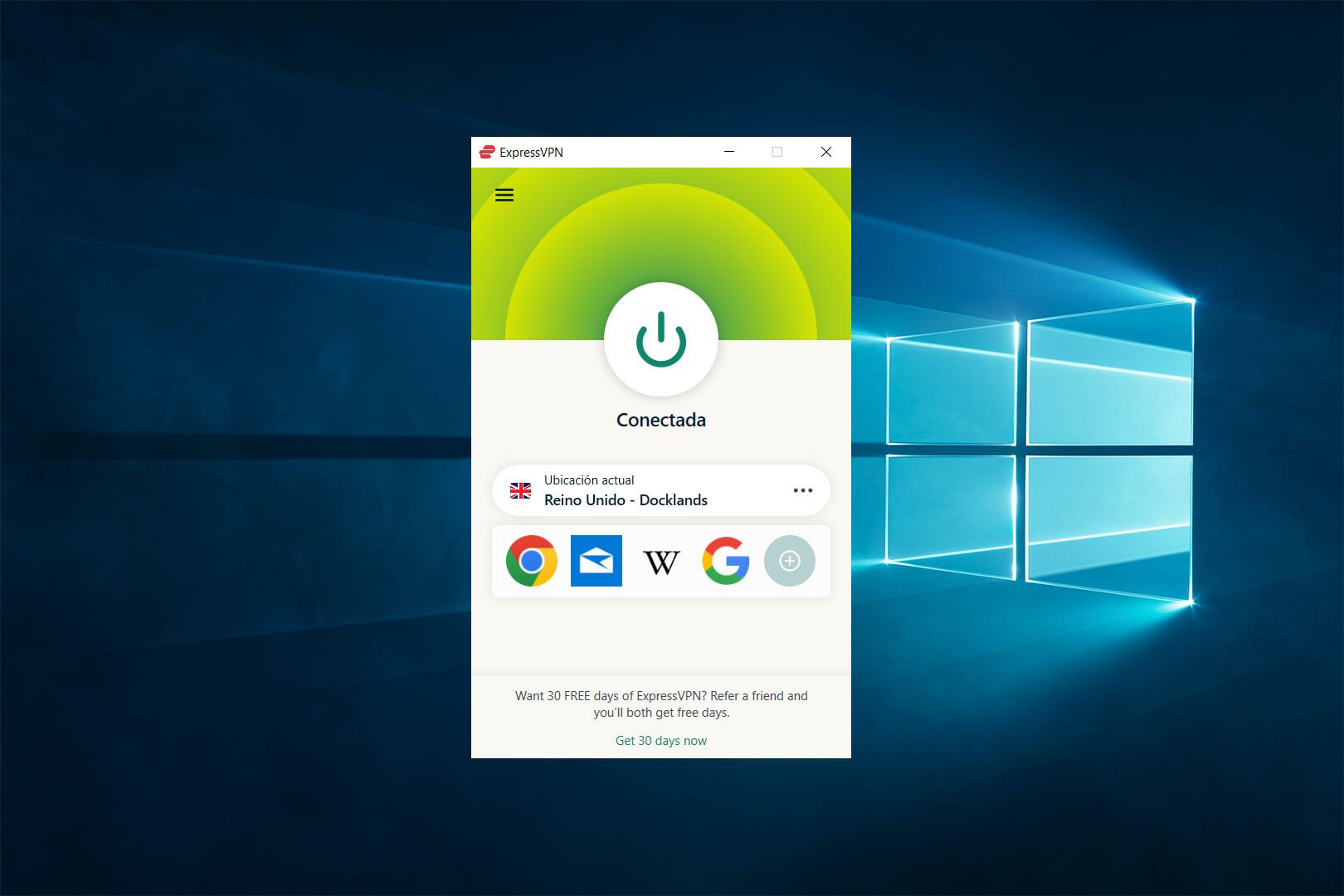
Ajustes de ExpressVPN
Ahora echemos un vistazo al menú de configuración de ExpressVPN, donde descubrirás funciones clave esenciales para optimizar tu experiencia VPN.
En la pestaña General, una característica destacada es el Bloqueo de Red o Network Lock, esencialmente un interruptor de corte automático. Al activar esta opción te aseguras de que si tu conexión VPN se pierde, se detendrá todo el tráfico de Internet, evitando cualquier exposición de tus direcciones IP y DNS. Para mayor seguridad, realmente te recomiendo mantener esta función activada.
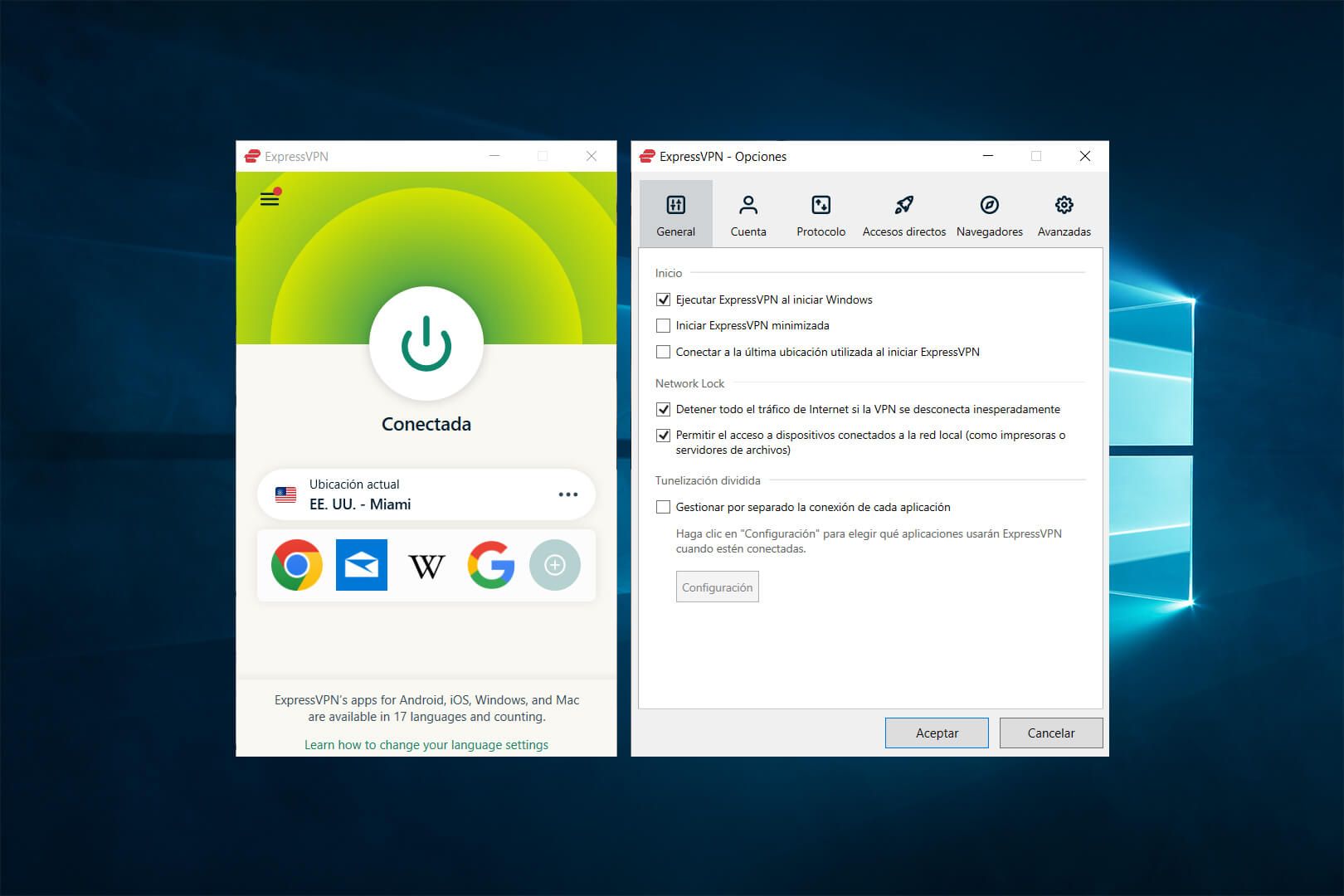
Otra función destacable es el túnel dividido. Esta función te permite designar qué aplicaciones serán enrutadas a través de los servidores de ExpressVPN, mientras que otras mantienen tu dirección IP nativa. Es una herramienta práctica para adaptar tus preferencias de privacidad.
Ve a la pestaña Protocolo y encontrarás una selección de protocolos. Si eres nuevo en las VPN, lo ideal es mantener la opción en Automático. ExpressVPN elegirá de forma inteligente el protocolo más adecuado, normalmente optando por Lightway, su protocolo propietario de última generación, proporcionando una experiencia sin igual.
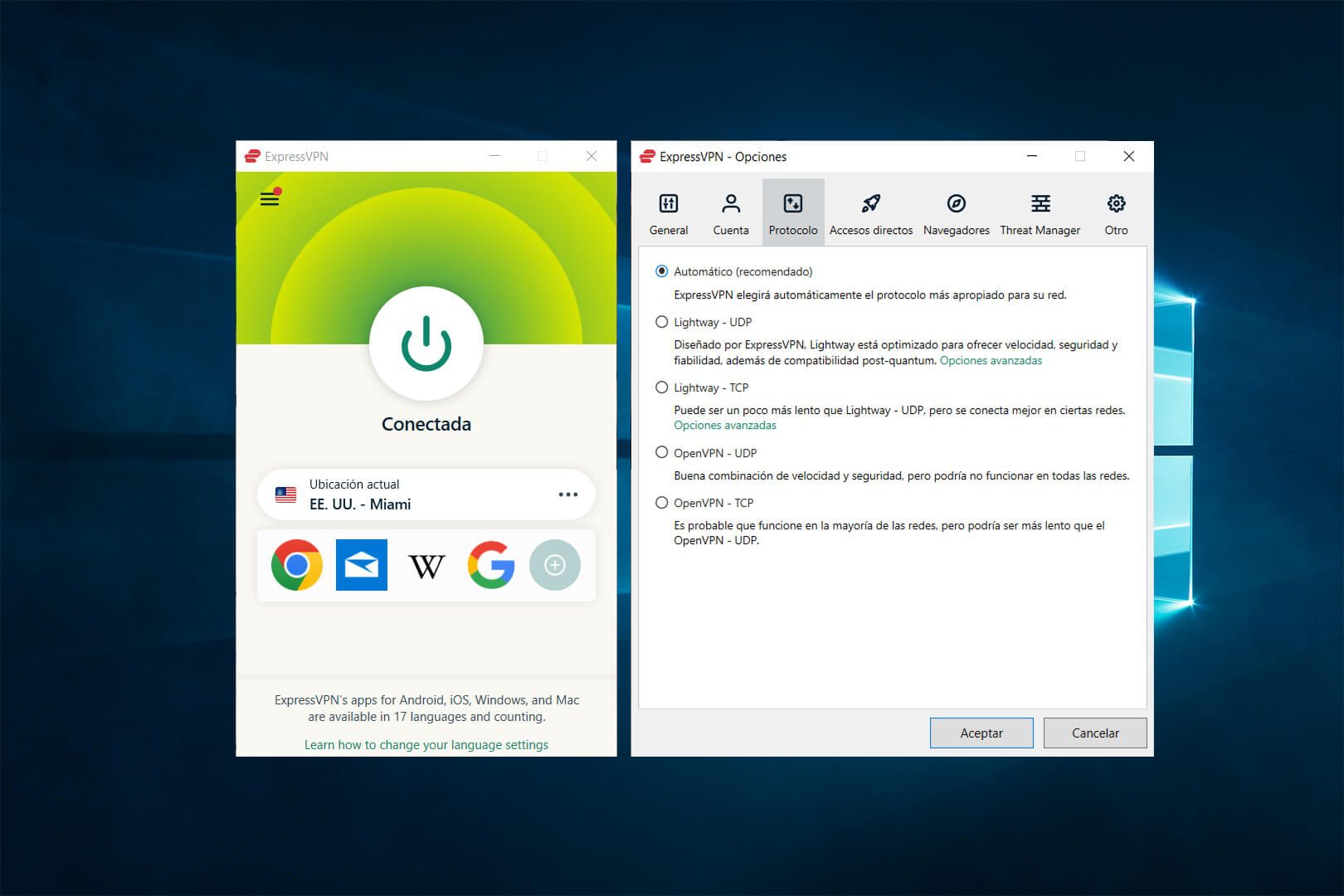
La pestaña Avanzado ofrece controles adicionales, como la activación de la protección contra fugas IPv6, un ajuste crucial que debes mantener activado. En Windows, encontrarás una opción para optimizar el sistema para obtener el máximo rendimiento, una sabia elección para una experiencia VPN eficiente.
Si no estás seguro de cómo ajustar estos parámetros, ExpressVPN configura por defecto todas las funciones de seguridad esenciales. Esto significa que todo lo que tienes que hacer es conectarte a un servidor de tu elección para disfrutar de una conexión segura sin problemas. ExpressVPN se encarga de los aspectos técnicos para que puedas centrarse en disfrutar de una experiencia en línea segura y privada. Si te interesa saber más, echa un vistazo a mi análisis completo de ExpressVPN.
CyberGhost
Quizás prefieras CyberGhost y te estés preguntando cómo usarla y aprovechar al máximo tu experiencia VPN.
Por suerte, es muy fácil, siempre que tengas una suscripción activa. Si aún no la tienes, puedes conseguir una usando el botón de abajo. Al hacerlo, activarás la mejor oferta en CyberGhost y beneficiándote de una generosa garantía de devolución del dinero de 45 días para los planes extendidos.
Si te interesa saber más sobre este proveedor, echa un vistazo a mi análisis de CyberGhost.
Ahora, vamos a explorar la aplicación CyberGhost. En tu PC, tendrás varios tipos de servidores (como torrenting, streaming, NoSpy y más) a la izquierda de la pantalla, mientras que la lista de servidores está a la derecha.
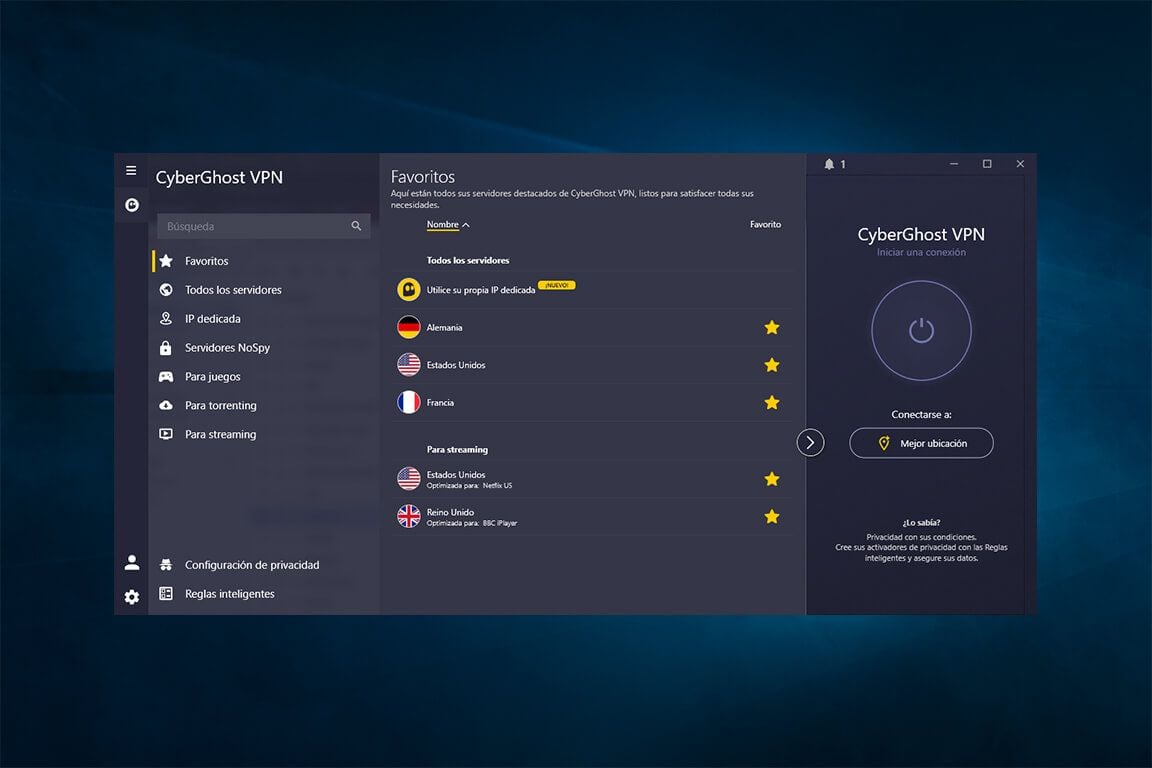
Por su interfaz, conectarte a un servidor en la ubicación que prefieras sigue siendo un proceso sencillo. Por ejemplo, al hacer clic en “Todos los servidores” tendrás una visión general de las ubicaciones, y puedes conectarte con un doble clic en la ubicación.
Luego de un par de segundos, CyberGhost establecerá una conexión segura, indicándolo en el extremo derecho de la aplicación.
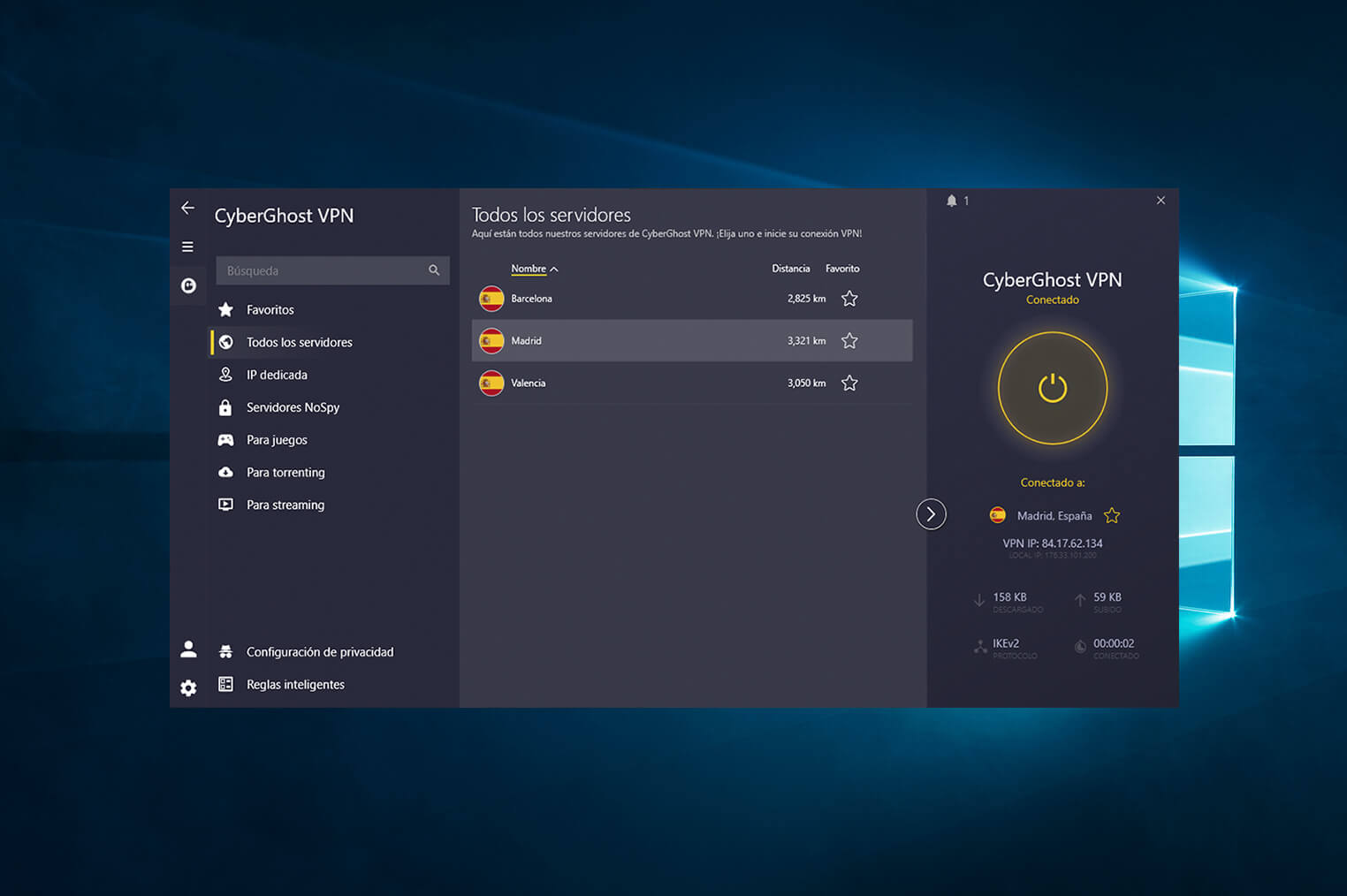
La apariencia de la aplicación móvil es bastante similar:
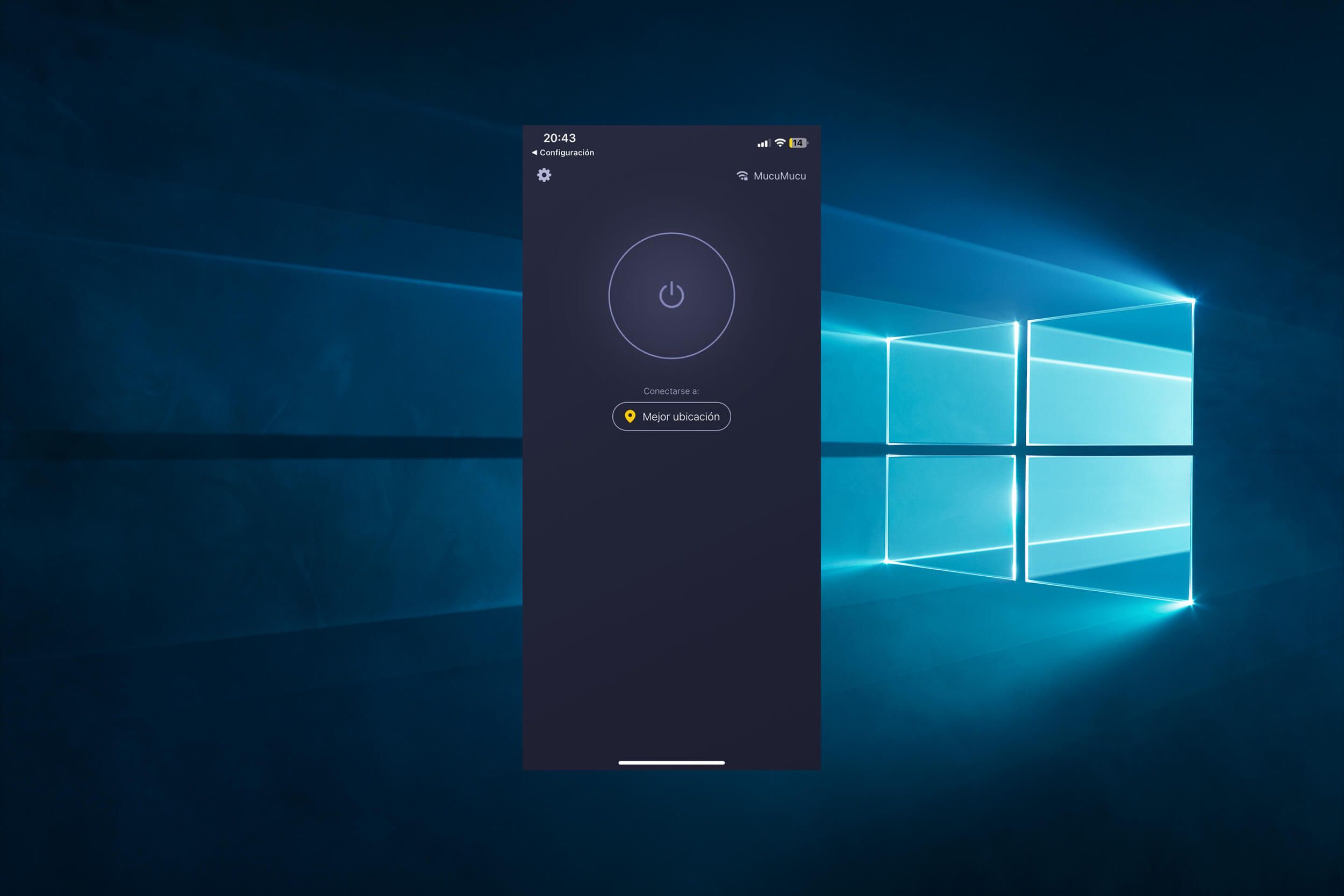
Para accceder a la lista de servidores de CyberGhost en su app móvil solo debes hacer clic en el país situado debajo del botón y se desplegará un menú con todas las ubicaciones. Vale la pena señalar que, a diferencia de la app de PC, los servidores de torrents no están disponibles en dispositivos móviles.
Solo debes pulsar sobre la ubicación y CyberGhost te ofrecerá una conexión segura.
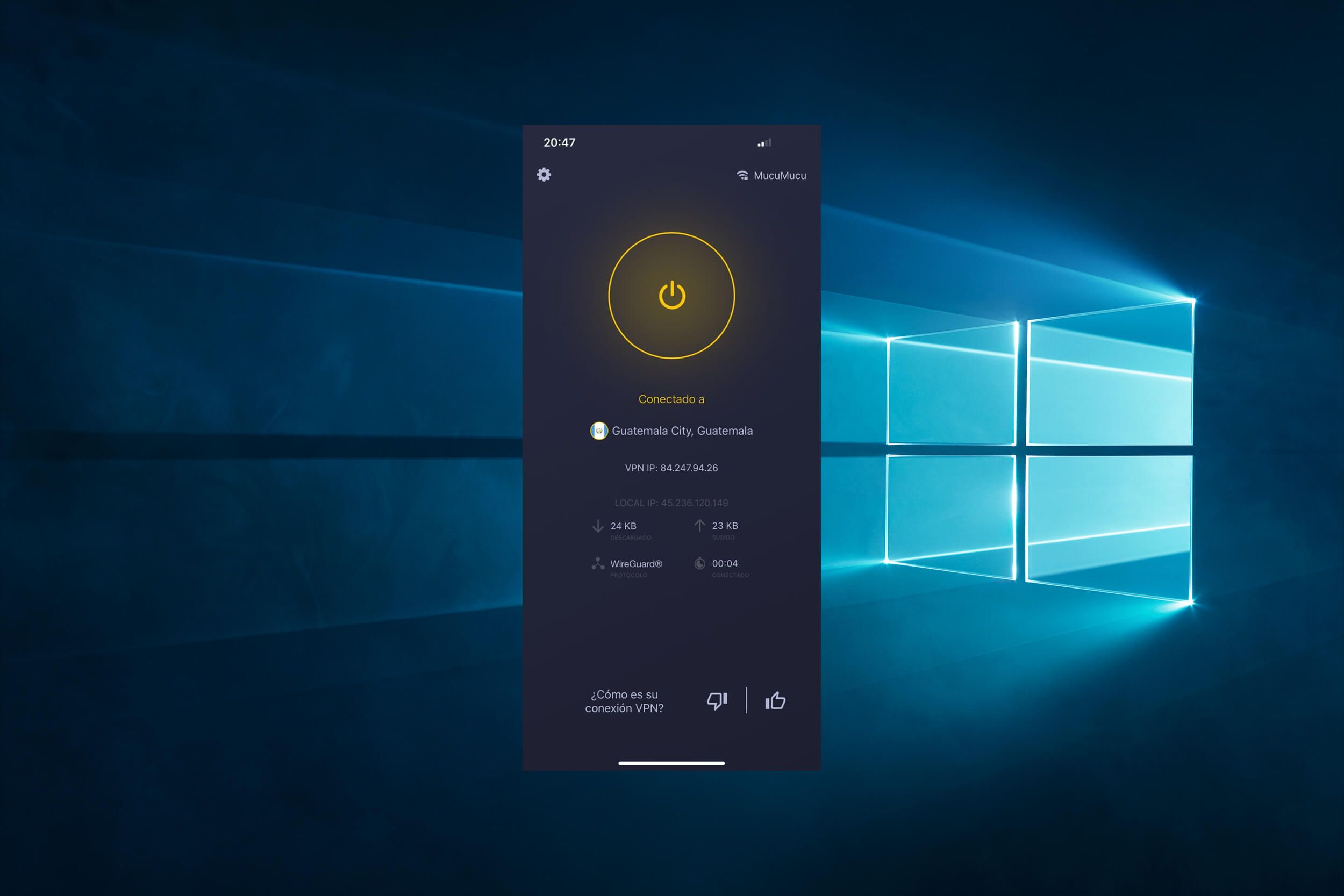
Ajustes de CyberGhost
Al igual que sucede con ExpressVPN o con cualquier otra aplicación, es importante saber cómo usar una VPN como CyberGhost para aprovecharla. Para explicarlo, nos enfocaremos en su app de PC, pues es la aplicación más completa en funciones de este proveedor.
Al hacer clic en el ícono del engranaje, en la esquina inferior izquierda de la aplicación, podrás elegir el protocolo. Las opciones son IKEv2, OpenVPN o WireGuard. También tendrás la opción de selección automática para que CyberGhost elija por ti. Realmente, te recomiendo optar por la selección automática. De este modo, la app se encargará de determinar y elegir el protocolo que mejor se ajuste a tus necesidades de navegación.
Además, para entender cómo usar una VPN como CyberGhost, debes echar un vistazo a los ajustes de privacidad. Este menú está a un lado del ícono de engranaje y te permite activar o desactivar el bloqueador de anuncios, prevenir fugas de IP y funciones como el interruptor de corte. Nuevamente, mi consejo es mantener esta función activada para garantizar tu seguridad.
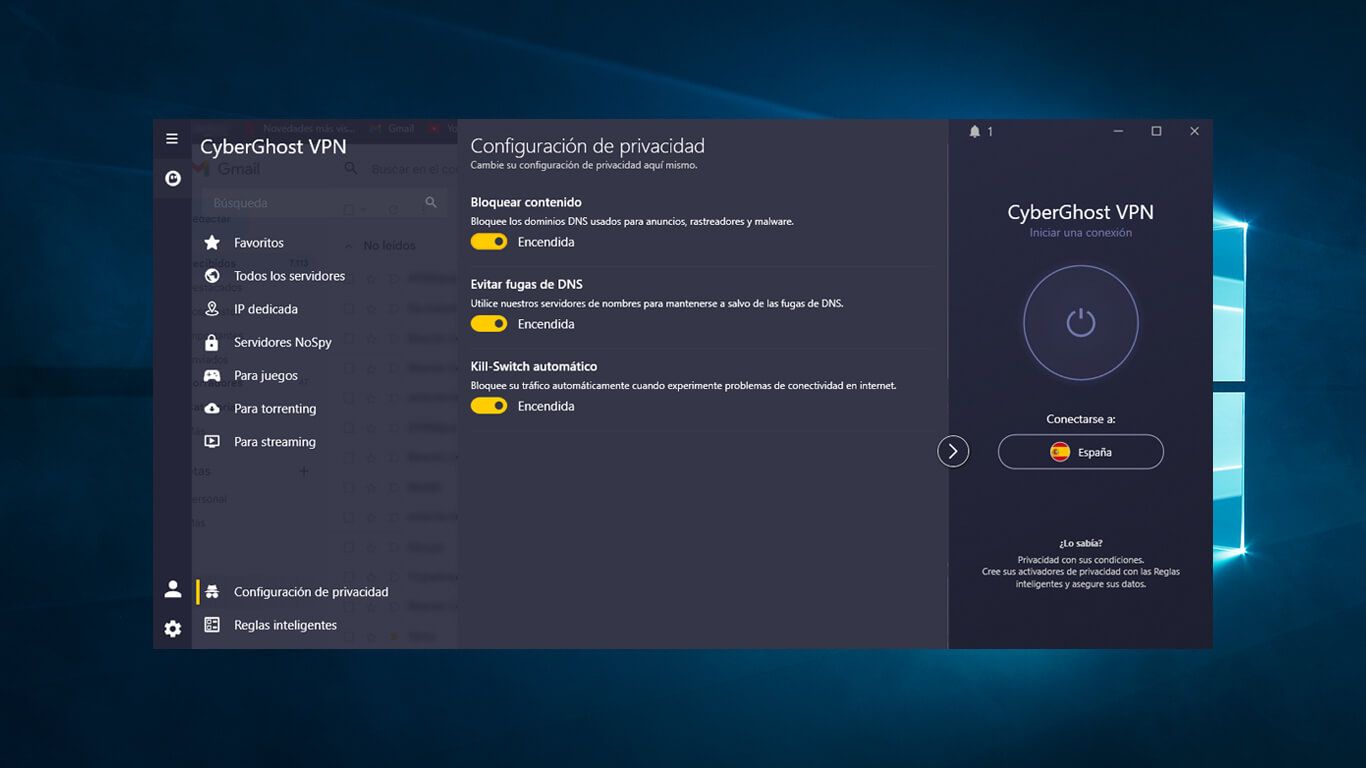
Nuevamente, una de las funciones que más me llamó la atención al usar CyberGhost fue su función de túnel dividido. Esta está en el menú de Smart Rules y se llama Excepciones. Acá, podremos activar o desactivar la protección WiFi, lo que puede ser especialmente útil si nos conectamos a redes WiFi desconocidas con frecuencia.
Si no entiendes del todo estas funciones, no tienes de qué preocuparte. Al igual que ExpressVPN, CyberGhost viene con ajustes predeterminados que garantizan el nivel más alto de seguridad y rendimiento. En realidad, puedes enfocarte a elegir el servidor o ubicación que desees, conectarte y disfrutar de una conexión protegida.
NordVPN
Ahora exploremos cómo usar una VPN echando un vistazo a NordVPN. NordVPN una interfaz intuitiva y fácil de usar, por lo que podrás proteger tus actividades en línea sin problema. Pero antes de entrar en detalle, asegúrate de checar la mejor oferta de NordVPN haciendo clic en el botón de abajo. Acá no solo encotrarás el mejor precio, sino que podrás aprovechar una magnífica garantía de reembolso de 30 días en todos sus planes.
Particularmente, NordVPN tiene una de mis apps VPN favoritas para PC. No solo tiene un diseño impecable, sino que puedes conectarte fácilmente haciendo clic en la ubicación que prefieras en el mapa del mundo de la app.
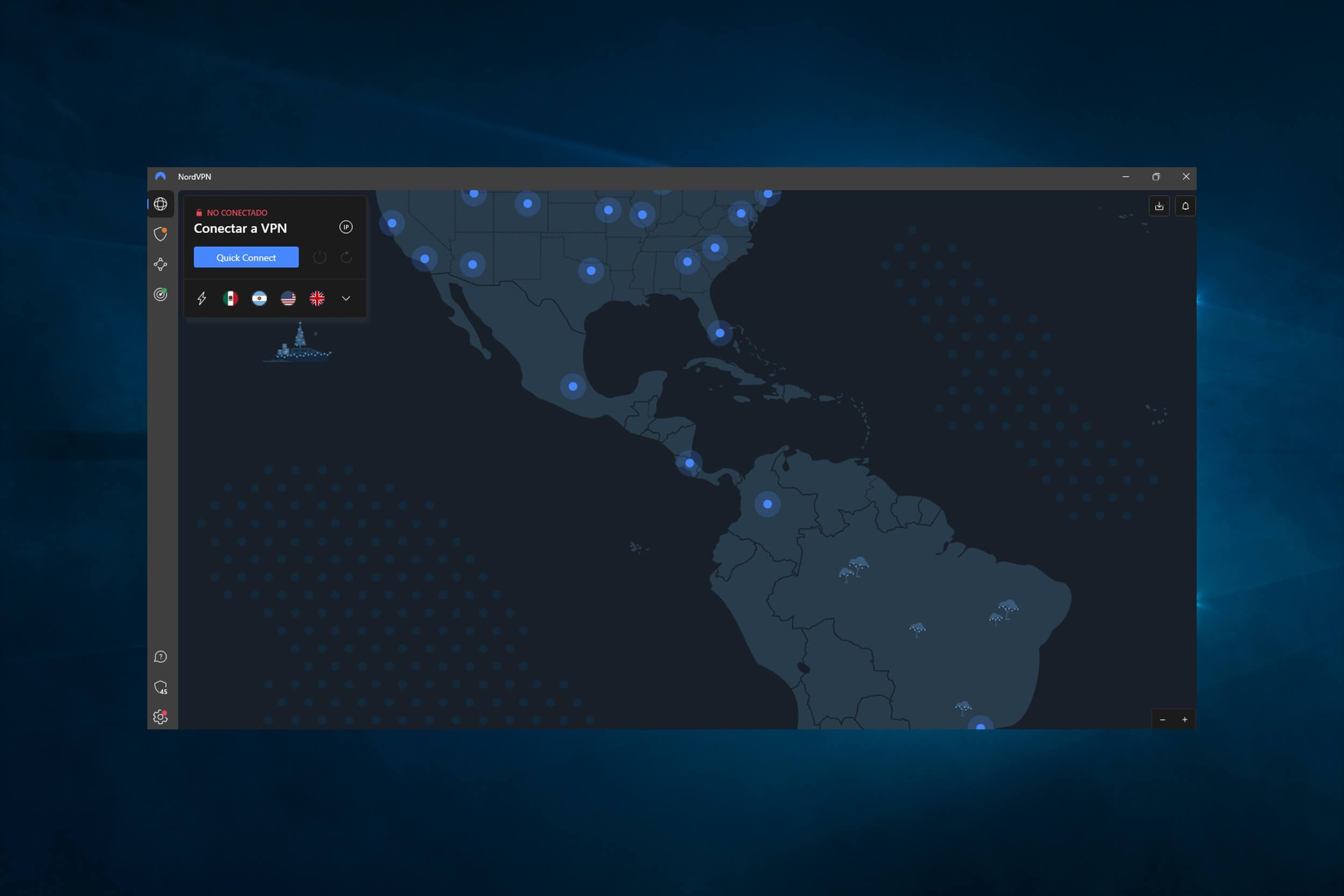
Con un solo clic, la app cambiará a un distintivo verde y una señal de “Conectado” en la esquina superior derecha de la ventana.
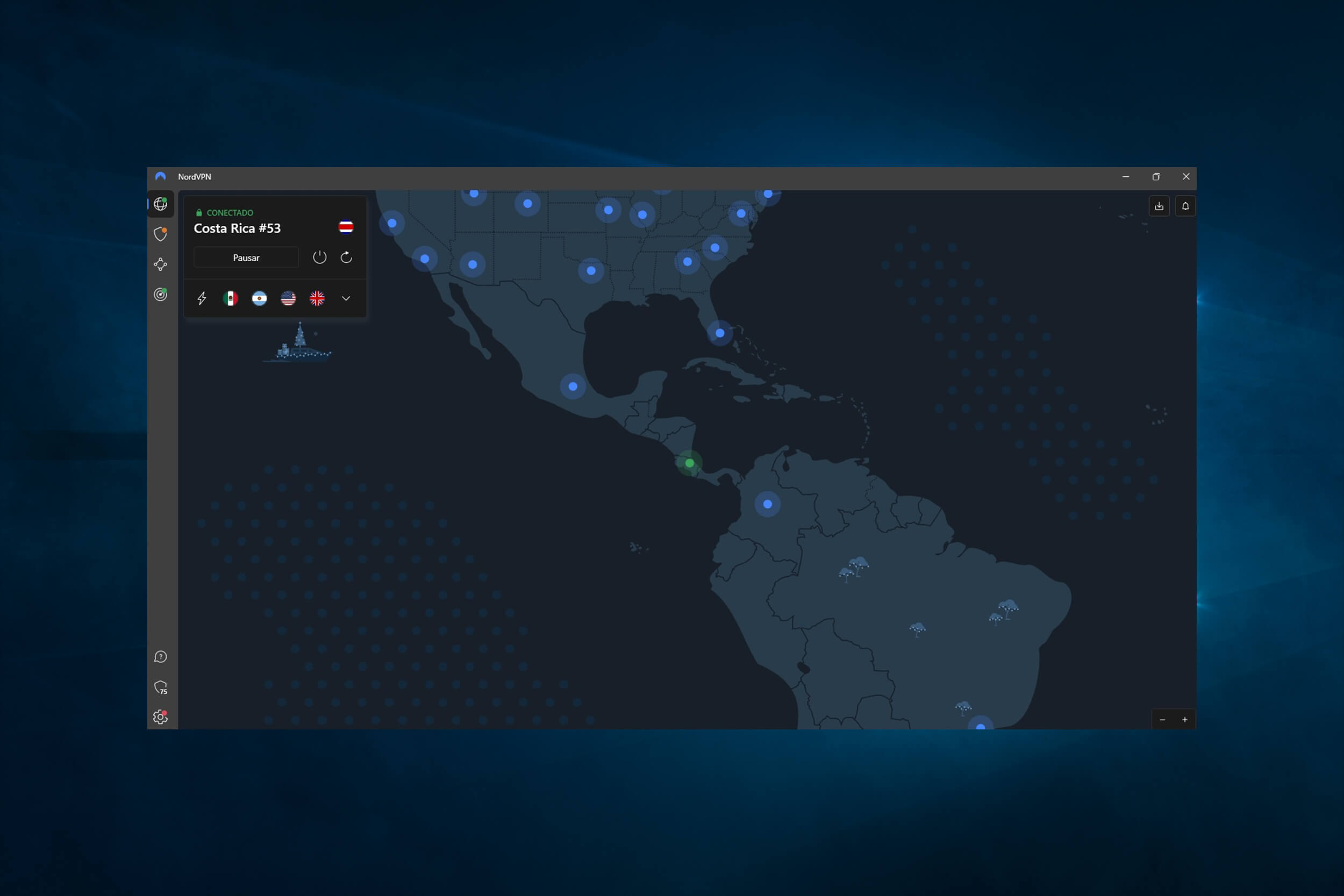
Si prefieres acceder a la lista de ubicaciones, solo debes hacer clic en la flecha que apunta hacia abajo. Aquí descubrirás servidores especializados, como Double VPN para un cifrado mejorado, Onion Over VPN para navegar de forma anónima en la web oscura y servidores P2P diseñados para descargar torrents sin problemas.
El proceso es tan sencillo como un solo clic. Una vez seleccionado, NordVPN asigna automáticamente el servidor óptimo para el propósito que hayas elegido.
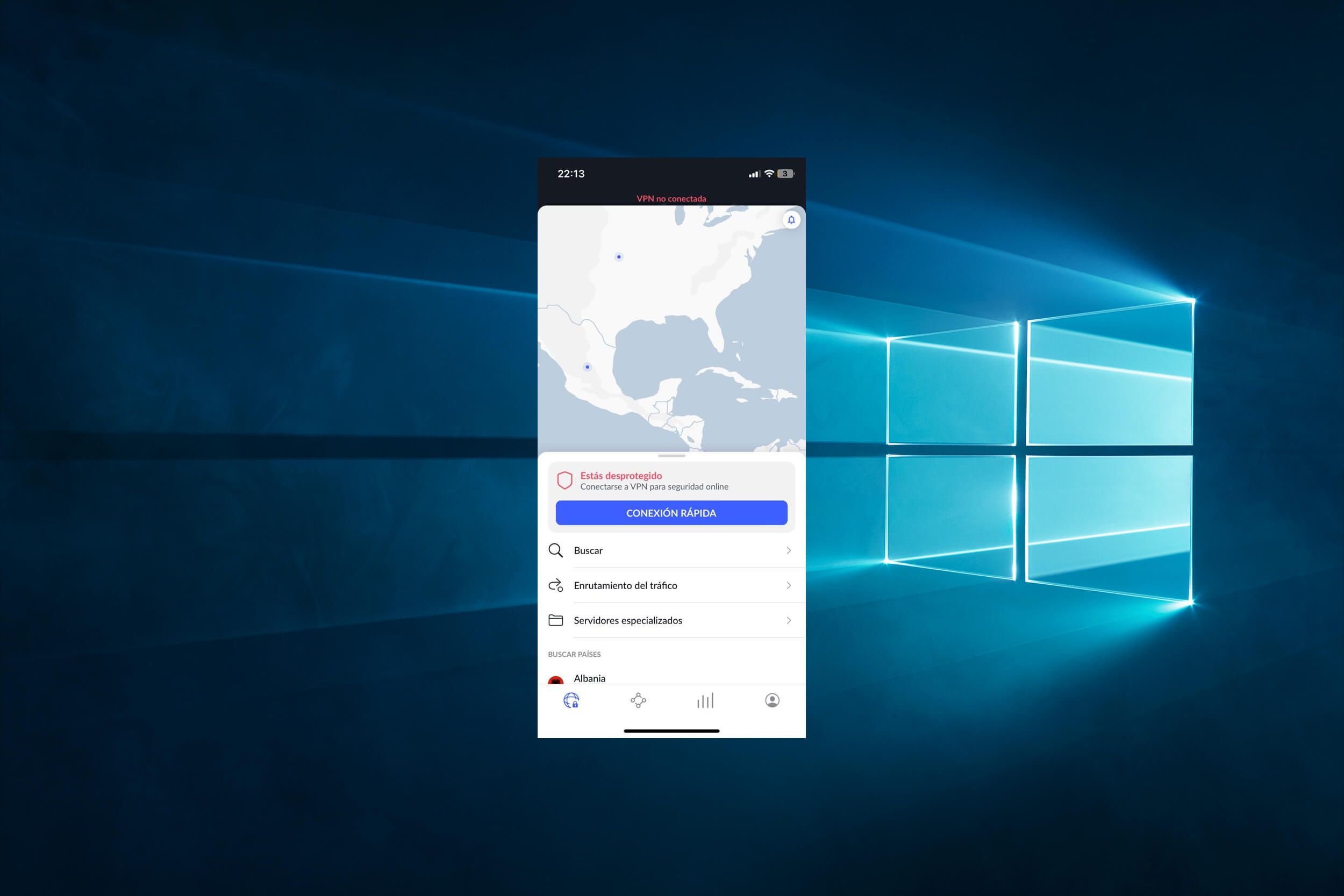
El diseño de la aplicación móvil es idéntico al de su versión de escritorio. Para abrir la lista de ubicaciones solo desliza desde abajo de la pantalla y pulsa en la ubicación que desees.
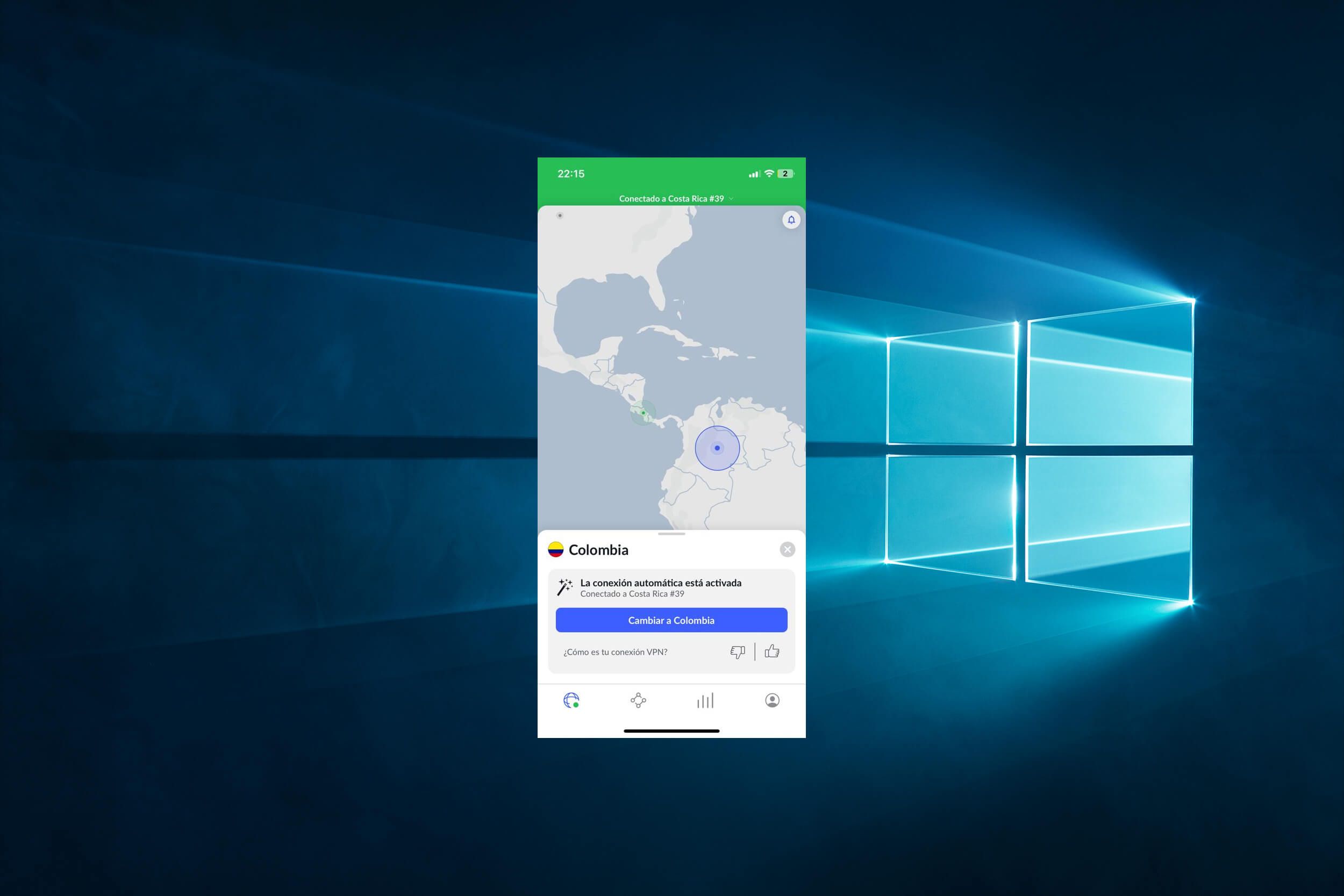
Ajustes de NordVPN
En el ícono de engranaje encontrarás los diferentes ajustes de la app de NordVPN. Esto te ofrece una idea de cómo usar una VPN como esta.
Las funciones están organizadas en menús específicos como interruptor de corte, túnel dividido y algunas opciones avanzadas adicionales
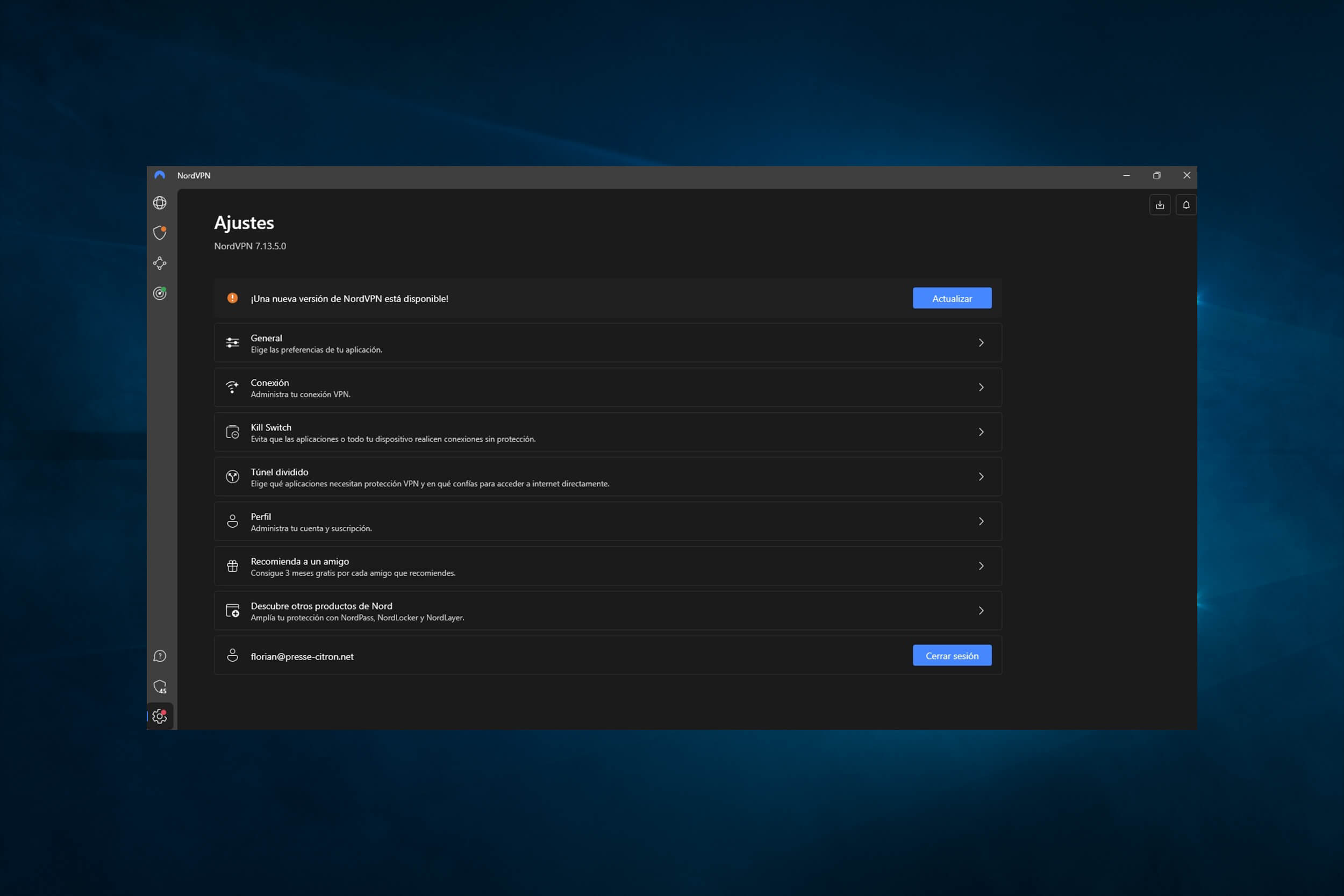
Para cambiar de protocolo solo debes hacer clic en la pestaña de conexiones y elegir un protocolo de la lista. En este caso, las opciones disponibles son OpenVPN y NordLynx, un protocolo propio de NordVPN.
Te recomiendo dejarlo en automático para garantizar el mejor rendimiento posible. Adicionalmente, en la pestaña de Conexiones, puedes cambiar al protocolo OpenVPN TCP, ideal para eludir la censura y desbloquear páginas web.
En la pestaña de Protección contra Amenazas, podrás activar CyberSec, un eficiente bloqueador de anuncios.
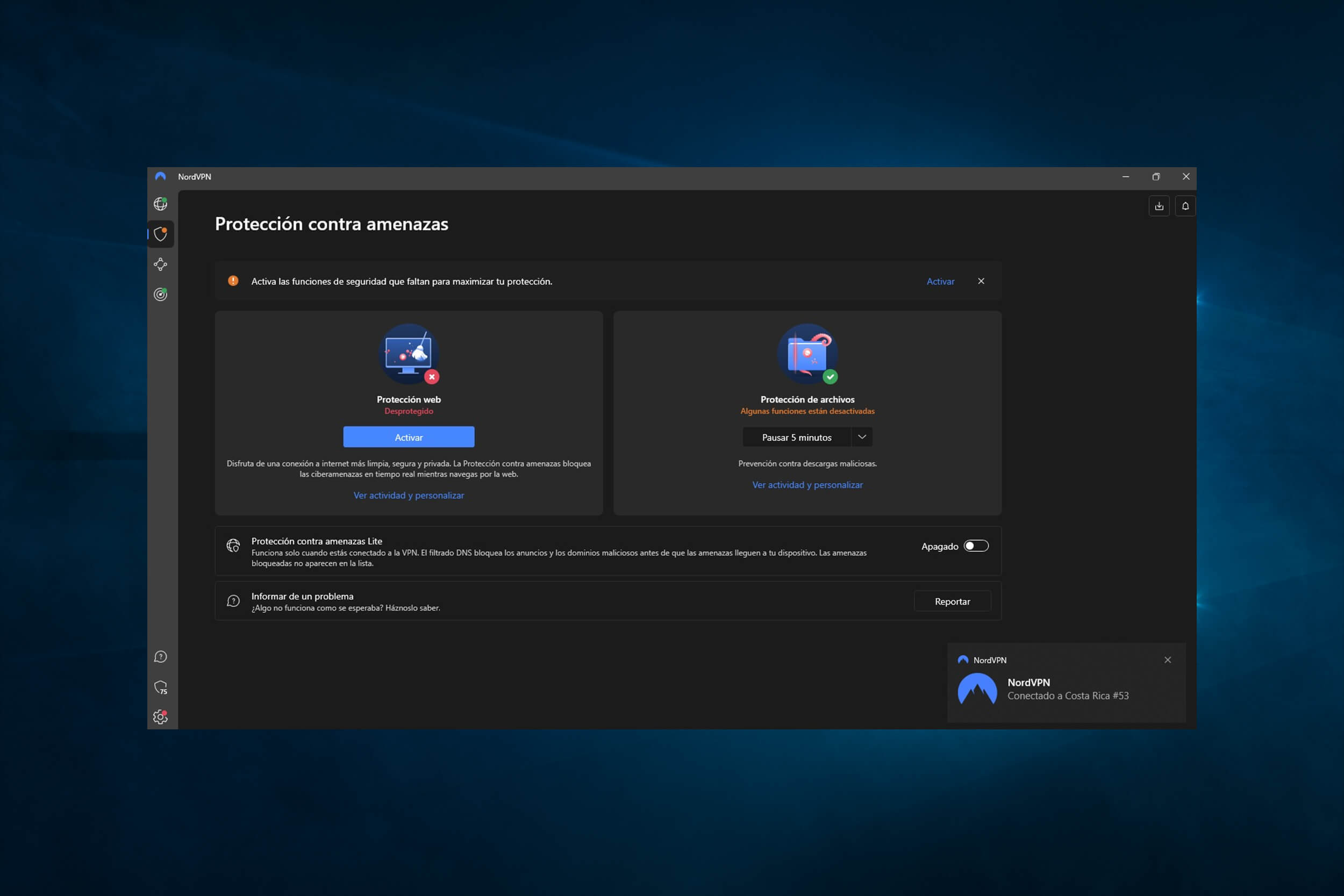
Además, NordVPN también ofrece Dark Web Monitor. Esta función te permite detectar cualquier información personal que se haya filtrado al público, alertándote para que puedas tomar las medidas necesarias.
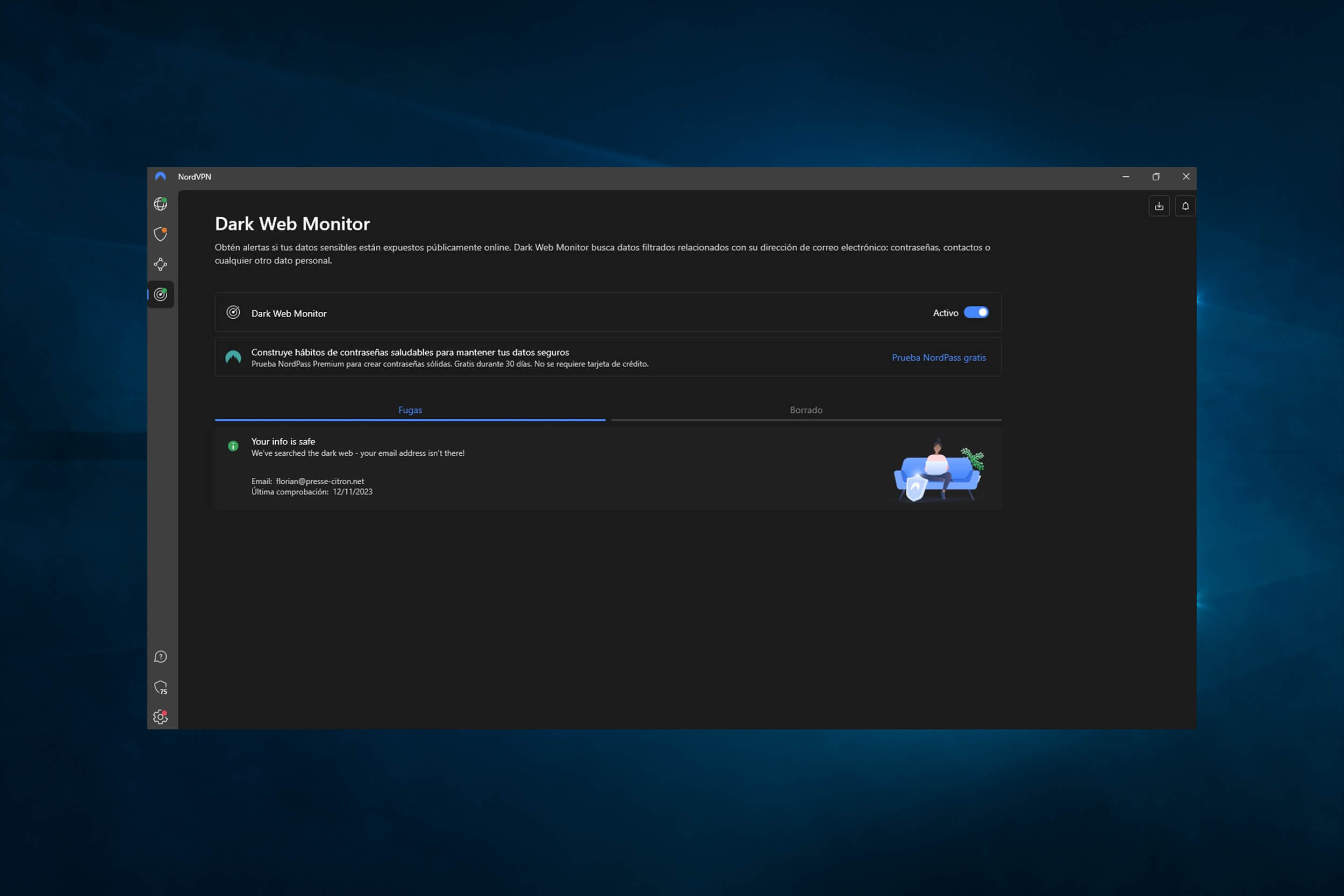
Finalmente, tenemos que hablar de su Red Mesh. Esta función te permitirá organizar LAN parties privadas para negocios, juegos o lo que desees. Para activarla, solo haz clic en el tercer botón de la aplicación, debajo del ícono del escudo.
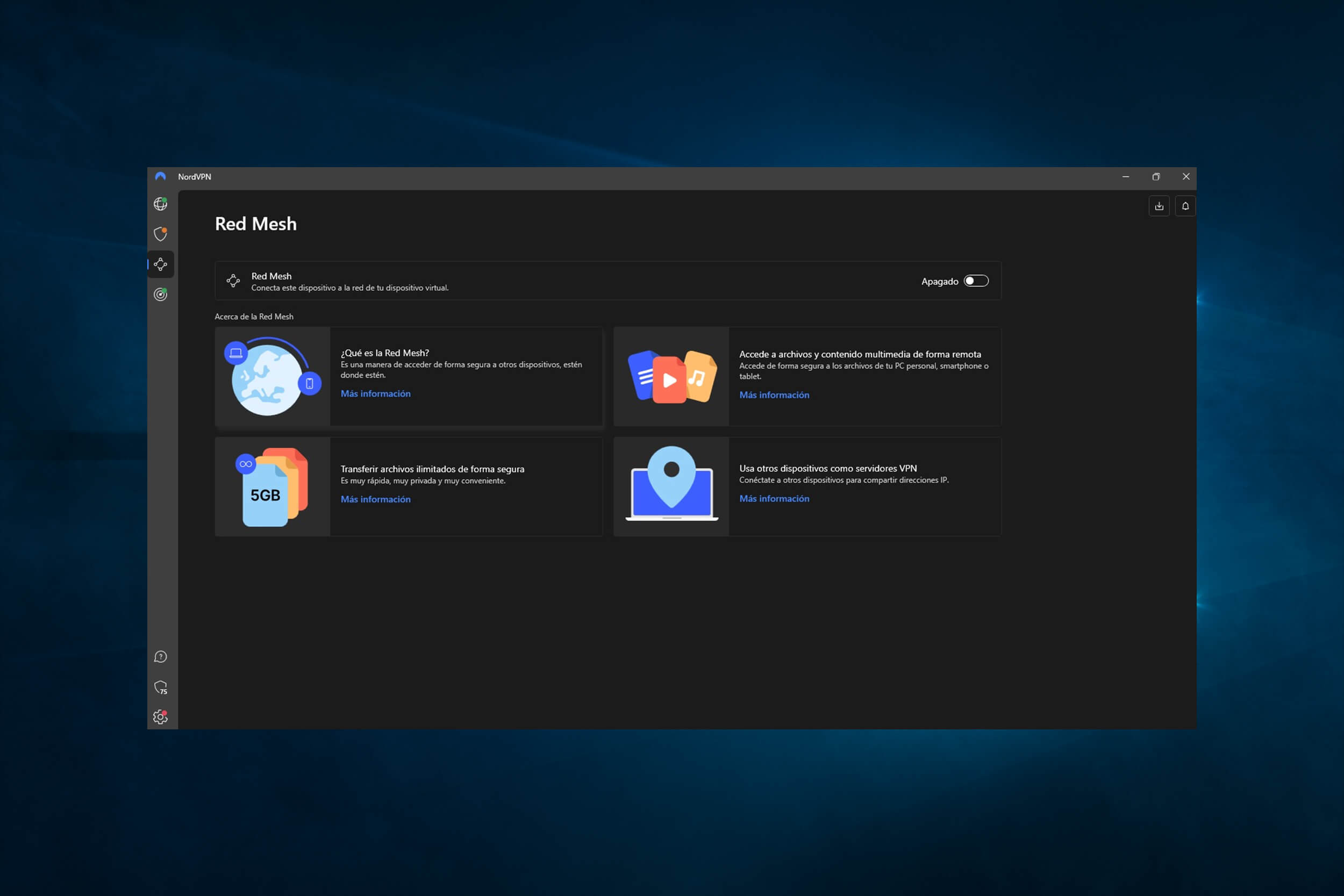
Esta es una función única que otros proveedores no ofrecen. Al activarla, podrás compartir archivos de manera privada con dispositivos remotos.
Con estos proveedores, comprender cómo usar una VPN es bastante sencillo. Como dije, es bueno tener la opción de configurar manualmente, pero en mi experiencia, los ajustes preestablecidos son perfectos para brindar una experiencia de navegación inmejorable.
¿Cómo desinstalar una app VPN?
¡Perfecto! Ahora sabes cómo instalar y cómo usar una VPN, pero ¿qué sucede cuando ya no la necesites?
Puede que no estés satisfecho con un proveedor en particular y prefieras no seguir pagando por el servicio. Cualquiera que sea la razón, el proceso de desinstalación no presenta complicaciones, independientemente del dispositivo que estés utilizando.
Desinstalar una VPN en una PC
Si eres un usuario de PC, el saber cómo usar una VPN también implica saber cómo desinstalarla cuando ya no la necesites.
Yo, por ejemplo, soy un usuario de Windows y he probado múltiples VPN que he tenido que desinstalar por diferentes motivos. Y a decir verdad, el proceso de desinstalación no podría ser sencillo. Al entrar al menú de inicio, solo debes escribir “agregar” y en los resultados de búsqueda selecciono la opción de “Agregar o quitar programas”.
Al abrirla, verás una lista de todas las aplicaciones instaladas en tu PC.
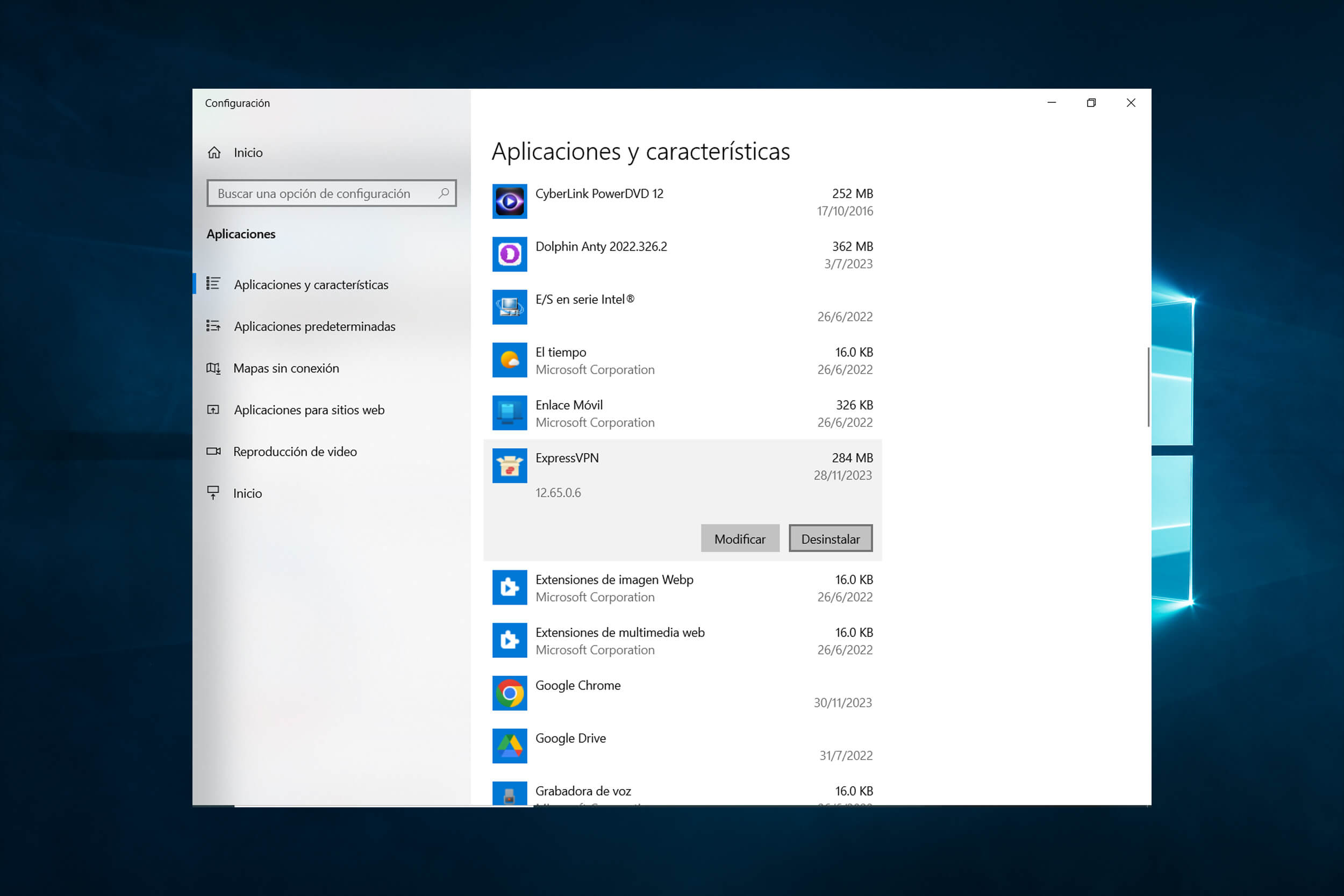
En la lista, solo debes encontrar la VPN que deseas desinstalar y hacer clic en ella. En la imagen, por ejemplo, hice clic en ExpressVPN y en el menú desplegable muestra la opción de desinstalarla.
Al hacer clic en desinstalar, se abrirá una ventana en la que debes confirmar para iniciar el proceso de desinstalación. El proceso es exactamente el mismo con cualquier otra VPN.
Una vez iniciado el proceso de instalación, la aplicación se eliminará de tu PC en menos de un minuto. Evidentemente, luego no la encontrarás ni podrás utilizarla.
Por otro lado, algunas VPNs requieren el reinicio de tu computadora para finalizar la desinstalación. En estos casos, aparecerá una ventana pidiéndote confirmar el reinicio para desinstalar la VPN por completo.
Desinstalar una VPN en dispositivos móviles
Ahora, si aprendiste cómo usar una VPN en tu móvil y quieres desinstalarla, quizás te preguntes cómo. La buena noticia es que es todavía más sencillo.
Ya sea que uses un dispositivo Android o iOS, solo debes ubicar la aplicación y mantener pulsado el ícono de la VPN que deseas desinstalar. En la imagen de abajo uso a CyberGhost como ejemplo.
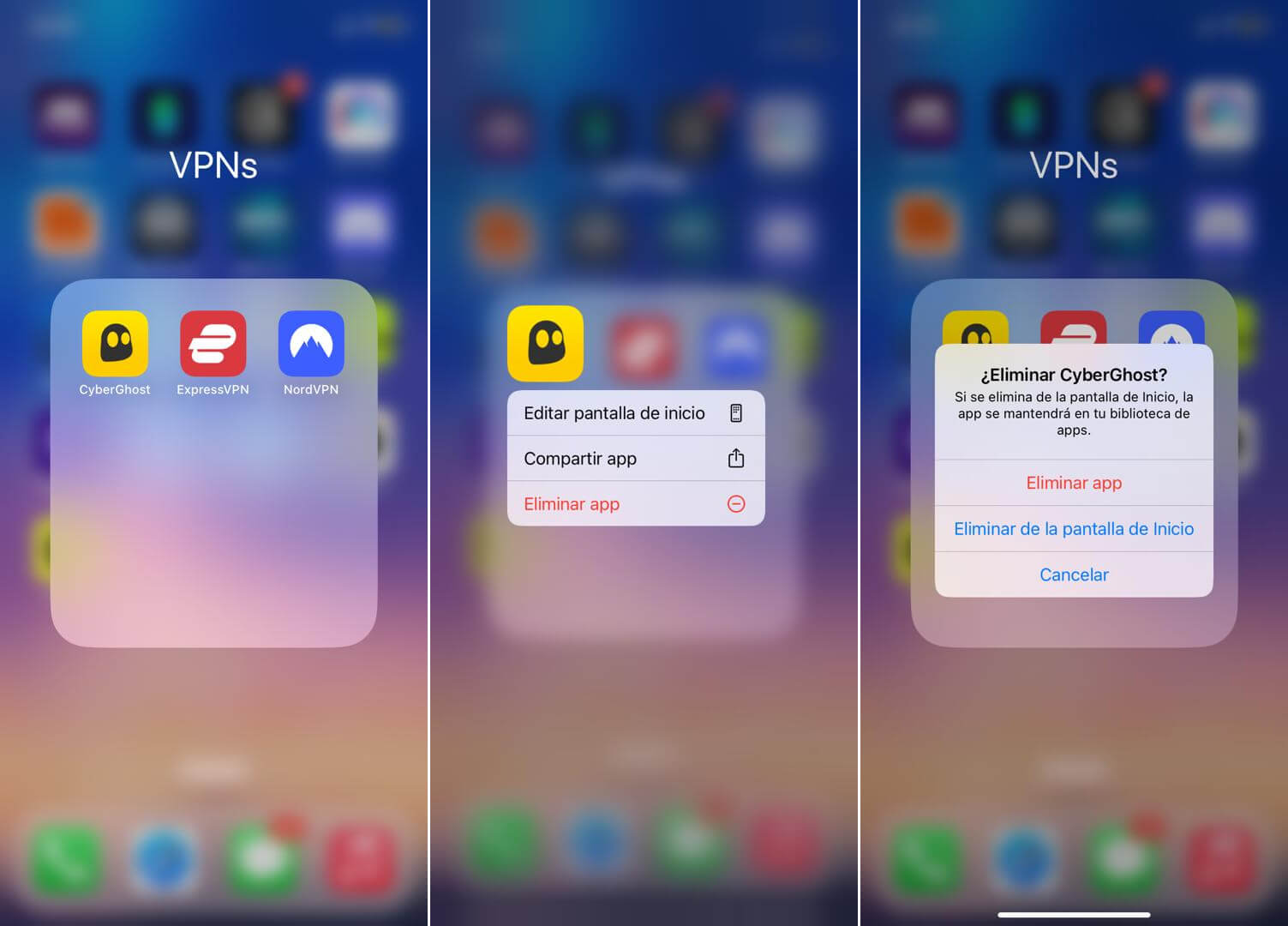
Luego de un momento pulsando sobre la VPN; aparecerá la opción de Eliminar app, y después una ventana para confirmar.
¿Cómo cancelo mi suscripción a un servicio VPN?
Si aprendiste cómo usar una VPN y luego decidiste desinstalarla, también debes saber que necesitas cancelar tu suscripción. De lo contrario, continuarás pagando por el servicio incluso si no estás usando o ya desinstalaste la VPN.
Por esto, es crucial cancelar tu suscripción si decides que ya no quieres seguir usando una VPN.
Nuevamente, cancelar la suscripción es bastante sencillo y tienes un par de alternativas. Idealmente, puedes hacerlo a través de la página web del proveedor, donde iniciarías sesión y procederías a cancelar la suscripción. Tal y como ves en la imagen de abajo, donde muestro cómo cancelar la suscripción de CyberGhost.

Si pagaste por tu suscripción a través de PayPal, también podrías simplemente inhabilitar los pagos automáticos a ExpressVPN, CyberGhost o cualquier otro proveedor que hayas elegido. De esta forma, no podrá realizar el cobro al momento de renovar tu suscripción.
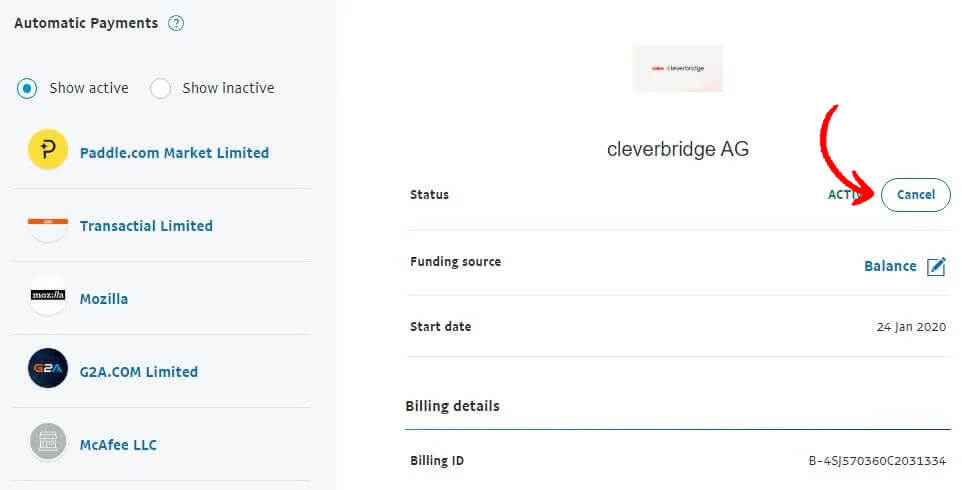
La tercera opción es contactar al equipo de soporte del proveedor. Las 3 VPNs que te he recomendado ofrecen chat en vivo 24/7, por lo que podrás hacerlo cuando desees. Acá, solo tienes que decirle al agente que deseas cancelar tu suscripción y ellos lo harán por ti.
Obtener un reembolso
Todos los proveedores que te he recomendado en este artículo ofrecen una generosa garantía de devolución del dinero. Esta garantía de 30 días (45 en el caso de CyberGhost) es la clave para generar una solicitud de reembolso. La única condición para hacerlo es hacer la solicitud durante el periodo estipulado.
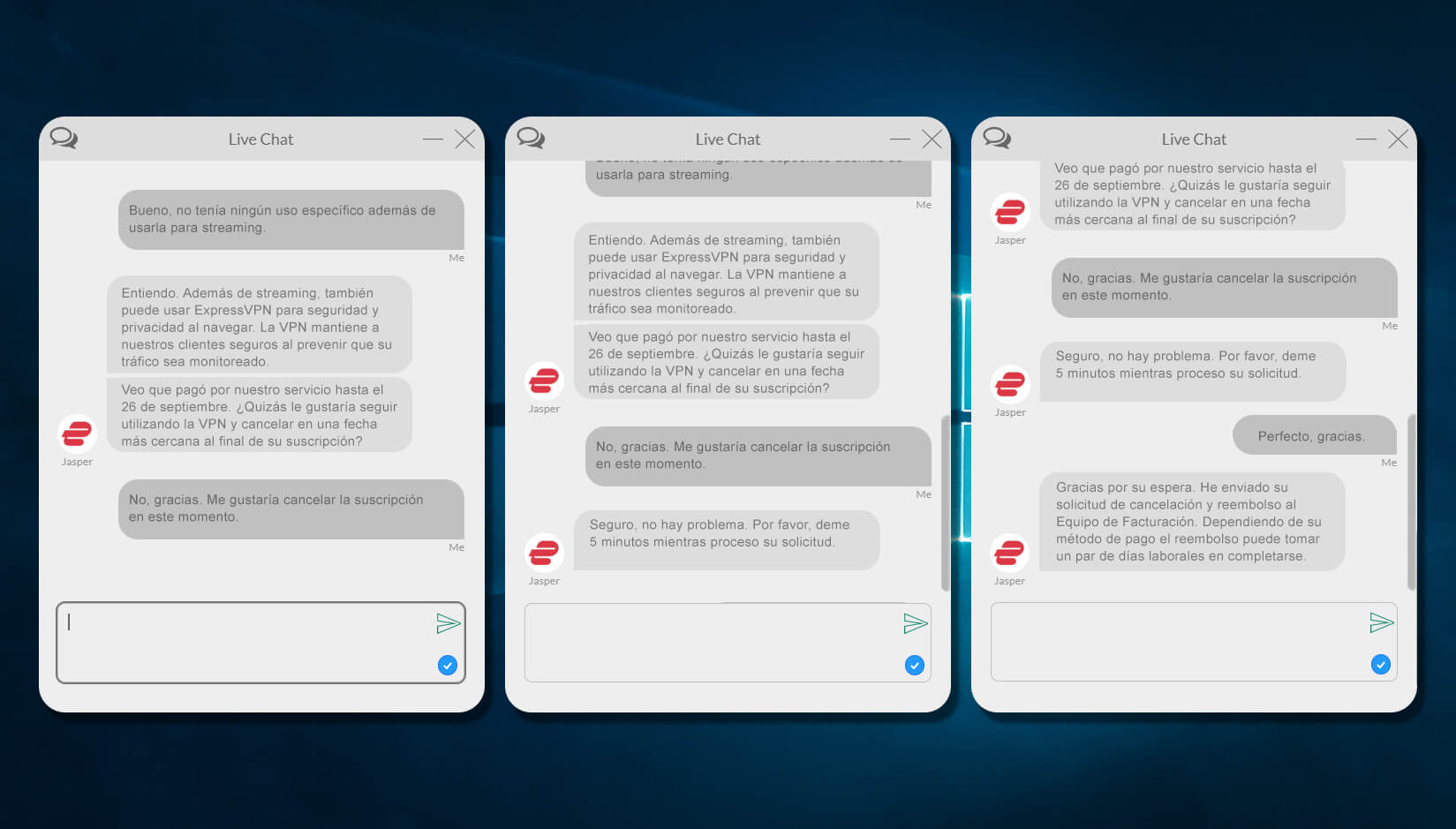
Solo necesitas ir al chat en vivo, disponible 24/7 y decir directamente que te gustaría solicitar un reembolso. En la mayoría de los casos el agente procederá con tu solicitud de inmediato, pero si te pregunta la razón, basta con decir que ya no necesitas la VPN. El tiempo que tarda el reembolso en completarse suele depender del método de pago, pero por lo general toma un par de horas.
Si ya sabes cómo usar una VPN, te recomendaría aprovechar esta garantía para comprobar lo que puedes hacer con estas. Verás, estas garantías son la oportunidad ideal para probar estos servicios sin límite y, si no estás satisfecho, pedir tu dinero de regreso. Lo que significa que habrás disfrutado por hasta 45 días de servicio premium técnicamente gratis.
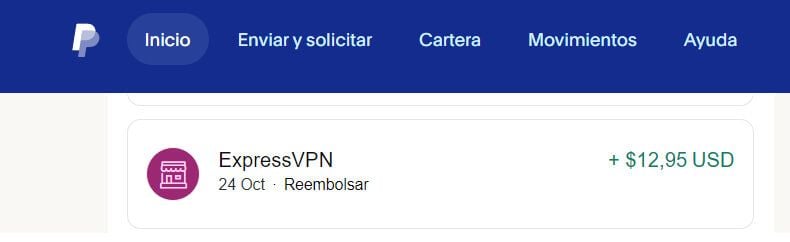
Conclusión
Si llegaste hasta acá, de seguro estarás pensando que aprender cómo usar una VPN fue realmente sencillo. De hecho, comprar tu suscripción e instalar la VPN en tu dispositivo es un proceso que toma solo un par de minutos.
Además, con los ejemplos que he usado en este artículo ya tienes una idea clara de cuáles son las VPN más confiables del mercado. Estas también destacan por brindar velocidades excepcionales y una facilidad de uso increíble, permitiéndote establecer conexiones con un solo clic.
Lo mejor de todo es que ya sea que elijas ExpressVPN, NordVPN o CyberGhost, estas aplicaciones vienen con ajustes preestablecidos que te brindarán una experiencia de navegación insuperable. Esto significa que no tendrás que dar tumbos con ajustes complicados para usar la VPN que hayas elegido a todo lo que da.
Aunque estas tres son mis VPNs favoritas, también hay alternativas sólidas como Surfshark, IPVanish y Private Internet Access. Estas opciones también te permitirán aprender cómo usar una VPN del mismo modo que hemos explicado en este artículo.
Preguntas frecuentes sobre cómo usar una VPN
Como siempre, vamos a cerrar este artículo respondiendo algunas preguntas frecuentes sobre cómo usar una VPN.
¿Qué VPN debo usar?
Las mejores VPN son ExpressVPN, CyberGhost y NordVPN. ¿Y mi favorita? ExpressVPN, sin dudar. Con su flota enorme de seguidores en 105 países se destaca como una de las mejores alternativas del mercado.
Además, es ideal para el desbloqueo de Netflix, presume de una política de no registros y ofrece velocidades impresionantes. ExpressVPN viene siendo como la experiencia VIP de las VPN: por lo que es mi recomendación para cualquiera que quiera aprender cómo usar una VPN.
CyberGhost tampoco se queda atrás, con una flota de más de 10.000 servidores repartidos en 100 países. Además, es una VPN económica que ofrece aplicaciones para todas las plataformas. También incluye servidores especializados en P2P y streaming, cero registros y la posibilidad de conectar 7 dispositivos a la vez. En definitiva, CyberGhost tiene todos las características que una VPN necesita para ser excelente.
NordVPN es el término medio entre ExpressVPN y CyberGhost. Es asequible, tiene 5.400 servidores en casi 60 países, incluye servidores VPN dobles para una capa extra de seguridad. Además, no registra datos, funciona a la perfección con Netflix y es ideal para descargar torrents. Versátil, ¿verdad?
Escoge una de estas tres joyas y estarás listo. Tanto si quieres simplemente navegar como si eres un usuario avanzado, ExpressVPN, CyberGhost o NordVPN cumplen con lo prometido y más.
¿Cómo puedo usar una VPN en Netflix?
¿Quieres saber cómo usar una VPN para abrir el tesoro de Netflix? En realidad es muy fácil. Siguiendo el tutorial que te ofrecemos en este artículo podrás acceder a diferentes catálogos de la plataforma.
Verás, Netflix ofrece diferentes programas y películas en función de dónde te encuentres. Así que, si quieres ver un catálogo específico, tienes que conseguir una dirección IP de ese país.
Digamos que te gusta algún contenido de Netflix Argentina. Solo debes conseguir una dirección IP argentina conectándote a un servidor VPN de ese país. Una vez que hayas hecho el cambio de servidor, accede a Netflix y ¡voilá! Ya puedes navegar por el catálogo argentino, estés donde estés.
Buenas noticias: el trío del que hablé antes (ExpressVPN, CyberGhost y NordVPN) son algunas de las VPN perfectas para Netflix. Tienen la capacidad de desbloquear ese contenido para ti.
Y si buscas una VPN gratuita para Netflix mi recomendación es que las evites. Estas no solo son detectadas y bloqueadas por la plataforma, sino que pueden poner en riesgo tu seguridad.
Ahora, si por algún fallo cósmico, tu VPN no funciona con Netflix , no te preocupes. Cambia de servidor o renueva la caché de tu navegador. Normalmente se soluciona y vuelves a disfrutar de un streaming fluido, sin dramas. ¡Feliz binge-watching!
Mi VPN no funciona, ¿qué debo hacer?
Hay varios problemas que pueden afectar el funcionamiento tu VPN. Esto puede causar problemas para conectarte a un servidor o enfrentarte a un interruptor de corte que bloquea Internet.
Para el primer contratiempo, la solución rápida es cambiar de servidor o de protocolo. Mezcla y combina hasta que encuentres tu punto óptimo. Ahora bien, si se trata de un fallo del interruptor de corte que provoca un la desconexión de tu dispositivo, intenta desactivar la VPN. Si el Internet mejora sin la VPN, has dado en el clavo. Aunque estos inconvenientes pueden ser molestos, la verdad es que son poco comunes. Sin embargo, incluso los usuarios más experimentados y que saben cómo usar una VPN pueden toparse con estos problemas ocasionalmente. Pero nada que un reajuste en la configuración no pueda solucionar.
Si el problema persiste, ponte en contacto con el servicio de atención al cliente. Los proveedores que te recomendé cuentan con equipos de atención listos para atender cualquier duda o inquietud que tengas.
¿Cómo puedo usar una VPN gratis?
La verdad, te recomiendo evitar las VPN gratuitas. Aunque la idea es tentadora, la realidad es que son poco convenientes. Verás, la mayoría de esas VPN 100% gratuitas tienen una serie de limitaciones que les impide estar a la par de las VPN premium.
¿Por qué? Pues, estas tienen límites de ancho de banda, velocidades de tortuga y funciones seguridad deficientes que no brindan ninguna protección. En definitiva, no merece la pena. Si estás buscando una experiencia VPN gratuita, aquí tienes un truco: aprovecha las garantías de devolución de dinero que ofrecen los mejores proveedores como ExpressVPN, CyberGhost y NordVPN.
¡Y es bastante fácil! hazte con una suscripción de una de estas VPN, disfruta de la VPN durante 30 o 45 días. Si no te gusta el servicio, simplemente pide que te devuelvan el dinero. De esta forma, no pones en riesgo tu privacidad online y sigues disfrutando de la mejor experiencia VPN.
¿Cómo usar una VPN en mi dispositivo iPhone o Android?
Aprender cómo usar una VPN en tu teléfono es pan comido. Las aplicaciones son prácticamente gemelas de sus versiones de escritorio, como habrás visto. Pero hay un pequeño paso que debes cumplir cuando instales una VPN por primera vez.
Al intentar acceder a un servidor, se te pedirá que apruebes la conexión VPN en los Ajustes del teléfono. Es un poco diferente de lo que ocurre en Windows, macOS o Linux.
Así que comprueba dos veces que la conexión recibe el visto bueno y listo. A los iPhones, en particular, les encanta este pequeño ritual. Cada vez que instales una nueva VPN, tendrás que dar luz verde a la conexión en Ajustes antes de que se ponga en marcha.
Aparte de eso, es un proceso sencillo: abre la aplicación, inicia sesión, conéctate a un servidor y aprovecha todos los beneficios de navegar usando una VPN.